Como fazer um site de comércio eletrônico WordPress (guia fácil de 2023)
Publicados: 2023-10-01Você já sabe que o WordPress é uma plataforma poderosa de conteúdo, mas sabia que também é uma das melhores soluções de comércio eletrônico? Este guia orientará você em cada etapa para criar um site de comércio eletrônico de sucesso com WordPress. Desde a seleção do domínio até a hospedagem, instalação e plug-ins essenciais, nós ajudamos você.
- 1 Por que usar o WordPress para criar um site de comércio eletrônico?
- 1.1 WooCommerce: uma solução poderosa de comércio eletrônico para WordPress
- 1.2 Alternativas WooCommerce para comparar
- 2 Como configurar uma loja com WordPress (5 etapas)
- 2.1 1. Escolha um provedor de hospedagem de comércio eletrônico WordPress + registrador
- 2.2 2. Configurar WordPress
- 2.3 3. Escolha um tema de comércio eletrônico WordPress
- 2.4 4. Crie sua loja de comércio eletrônico WordPress
- 2.5 4. Projete seu site de comércio eletrônico WordPress
- 2.6 5. Impulsione seu site de comércio eletrônico WordPress com plug-ins e integrações
- 3 Conclusão
Por que usar o WordPress para criar um site de comércio eletrônico?
WordPress brilha como o principal sistema de gerenciamento de conteúdo (CMS) usado para construir sites de todos os tipos.
O software é de código aberto e de uso gratuito, desenvolvido e apoiado por uma grande comunidade de voluntários. Isso torna a plataforma extremamente flexível, dando a você mais controle sobre a funcionalidade do seu site e permitindo que você construa uma loja online usando inúmeros plugins e temas de comércio eletrônico disponíveis. Embora o WordPress seja gratuito, existem despesas comuns com sites fora do WordPress, incluindo hospedagem, registro de domínio, plug-ins premium e temas. Mas esses preços são iguais ou melhores do que outras grandes plataformas de comércio eletrônico, considerando todos os aspectos.
WooCommerce: uma solução poderosa de comércio eletrônico para WordPress
O que torna o WordPress equipado para lidar com seu próximo site de comércio eletrônico? WooCommerce .
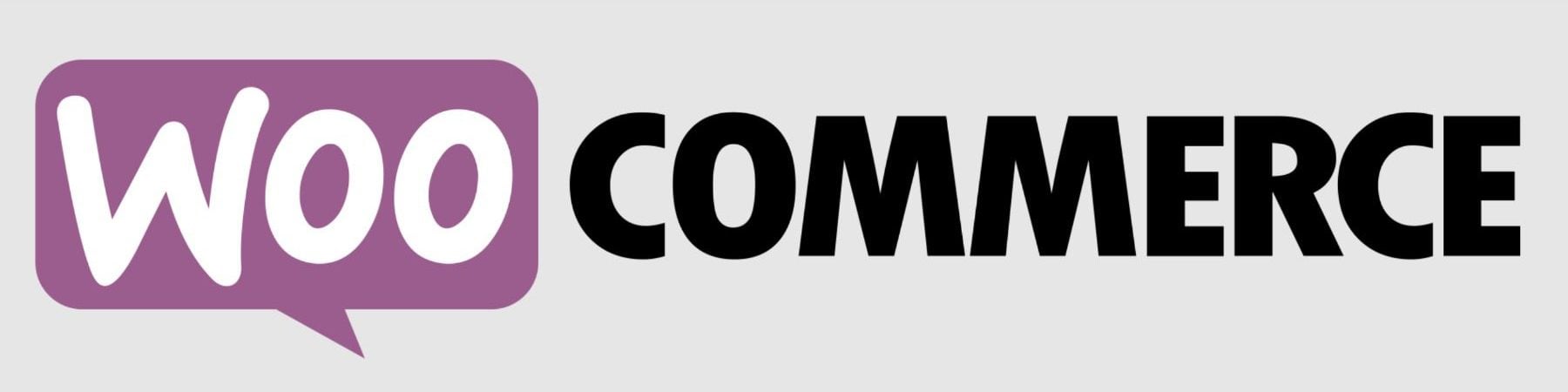
WooCommerce é a solução WordPress ideal para comércio eletrônico. O editor WordPress é perfeitamente integrado ao WooCommerce e inclui todos os blocos WooCommerce necessários para construir sua loja com uma interface de arrastar e soltar. E é simples o suficiente para administradores web novatos aprenderem como usá-lo. Ele também tem uma infinidade de complementos disponíveis para ajudá-lo a conseguir tudo o que precisa. Ele também oferece aos usuários painéis detalhados e um aplicativo móvel conveniente que permite acompanhar o desempenho da sua loja de qualquer lugar e a qualquer hora.
Outros benefícios de usar WooCommerce incluem:
- Provedores de hospedagem WordPress como Siteground são adaptados para sites WooCommerce para fácil configuração e desempenho ideal.
- Mais personalização e controle com uma variedade de plug-ins para adicionar a funcionalidade necessária.
- Mais econômica do que outras soluções que exigem pagamentos mensais recorrentes e taxas adicionais.
- Mais controle sobre a segurança do que outras soluções que possuem segurança integrada que não pode ser otimizada.
Alternativas WooCommerce para comparar
Selecionar a plataforma de comércio eletrônico ideal é uma decisão fundamental. Na verdade, existem alguns que podem se beneficiar do uso de outras plataformas de criação de sites (fora do WordPress), como Shopify, Squarespace ou Wix. E existem plug-ins de membros do WordPress, como MemberPress, que oferecem opções independentes para comércio eletrônico. Para ajudá-lo a decidir, criamos guias de comparação entre WooCommerce e outros construtores de sites líderes de comércio eletrônico para você se aprofundar.
- WooCommerce x Shopify
- WooCommerce x Squarespace
- WooCommerce x Adobe Commerce
- WooCommerce x Magento
- WooCommerce x Duda
- WooCommerce x Wix
Mas presumiremos que você verá o valor excepcional do WordPress + WooCommerce e prosseguirá para a próxima etapa de como construir um site de comércio eletrônico com WordPress.
Como configurar uma loja com WordPress (5 etapas)
1. Escolha um provedor de hospedagem de comércio eletrônico WordPress + registrador
Selecionar um provedor de hospedagem especializado em WordPress é fundamental para o desempenho e a segurança do seu site de comércio eletrônico. SiteGround é a melhor escolha, ajustada para plataformas WordPress e WooCommerce.
Mergulhe em nossa análise aprofundada do SiteGround para explorar seus inúmeros recursos. SiteGround oferece CDN gratuito, SSL gratuito e governança de conta de e-mail em seus pacotes de hospedagem.
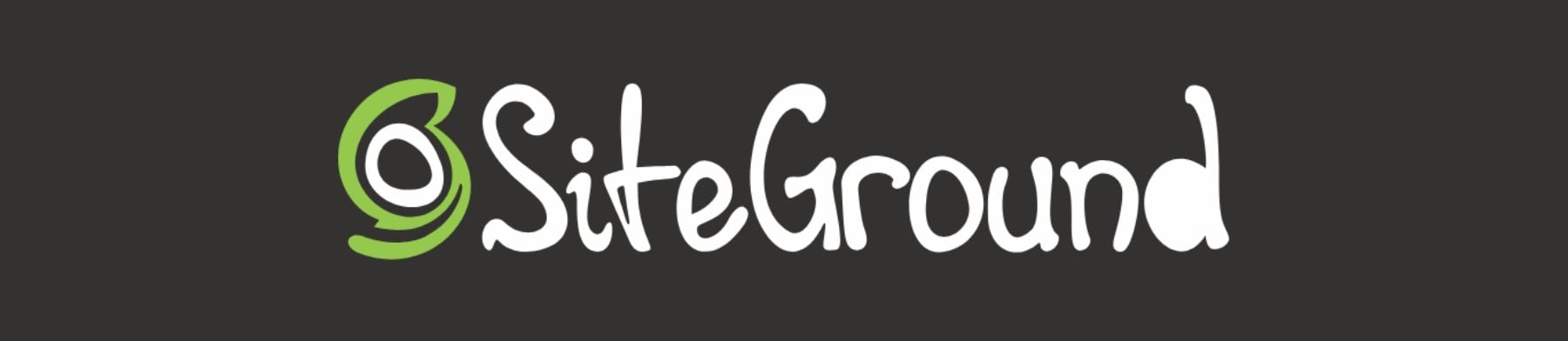
Para soluções alternativas de hospedagem, considere nosso resumo dos hosts WordPress mais rápidos ou dos melhores serviços de hospedagem versáteis. A hospedagem de qualidade torna-se duplamente importante ao administrar um site de comércio eletrônico WordPress, pois precisa ser rápida e com tempo de atividade 24 horas por dia.
Instale o WordPress
Navegue até o painel de ferramentas do site do SiteGround. Para outras maneiras de instalar o WordPress, leia nosso guia definitivo de instalação do WordPress.
Após fazer login em sua conta SiteGround, inicie a instalação clicando no botão “ Configurar Site ” em seu painel.
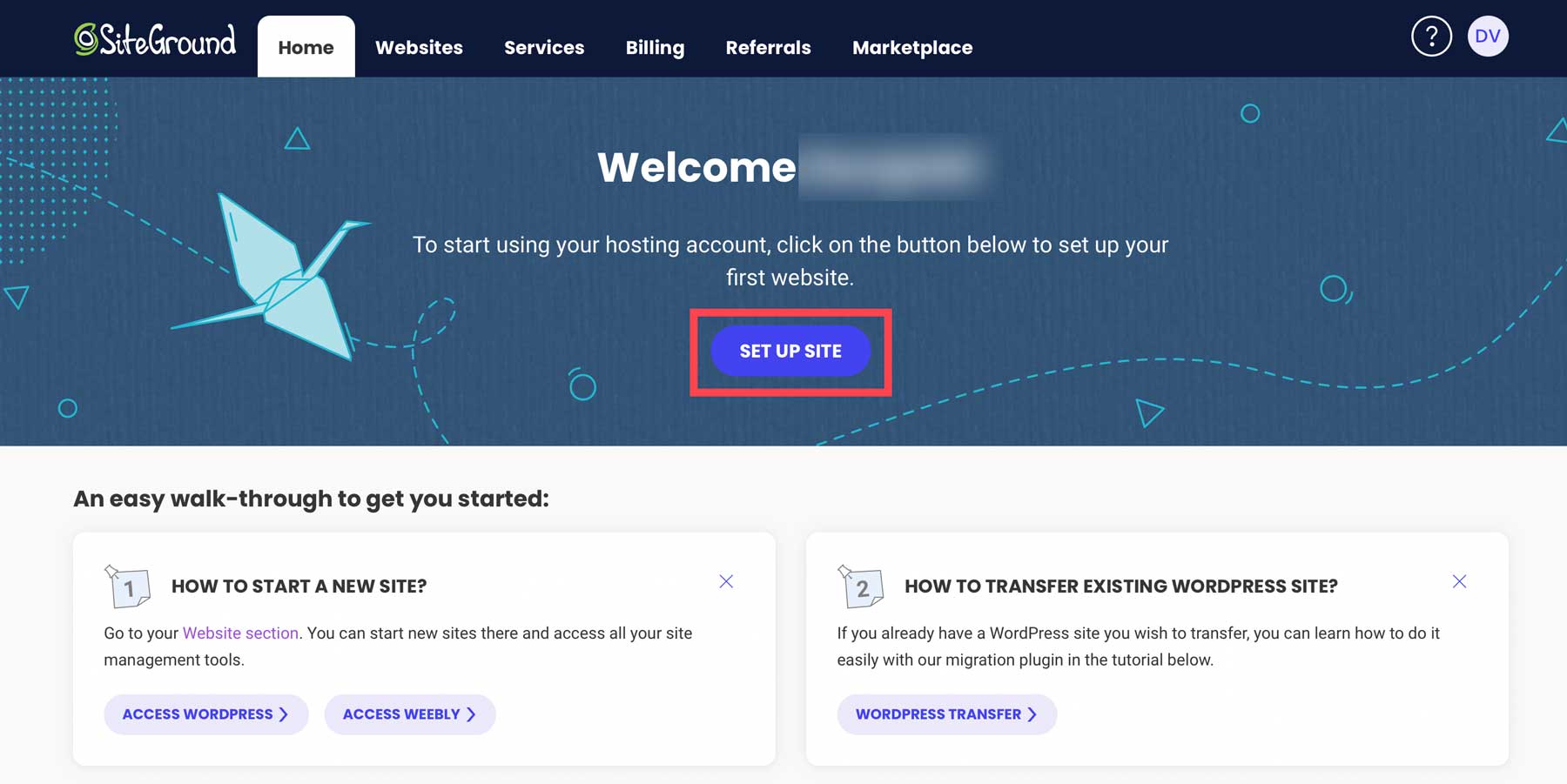
Escolha o tipo de domínio para o seu site de comércio eletrônico WordPress. Opte por “ Domínio Temporário ” se desejar construir antes de comprar seu domínio.
Para aqueles que desejam proteger um domínio antecipadamente, siga este guia para registrar um domínio. Clique em “ Novo Domínio ”, encontre o nome de domínio ideal e prossiga com a configuração do WordPress.
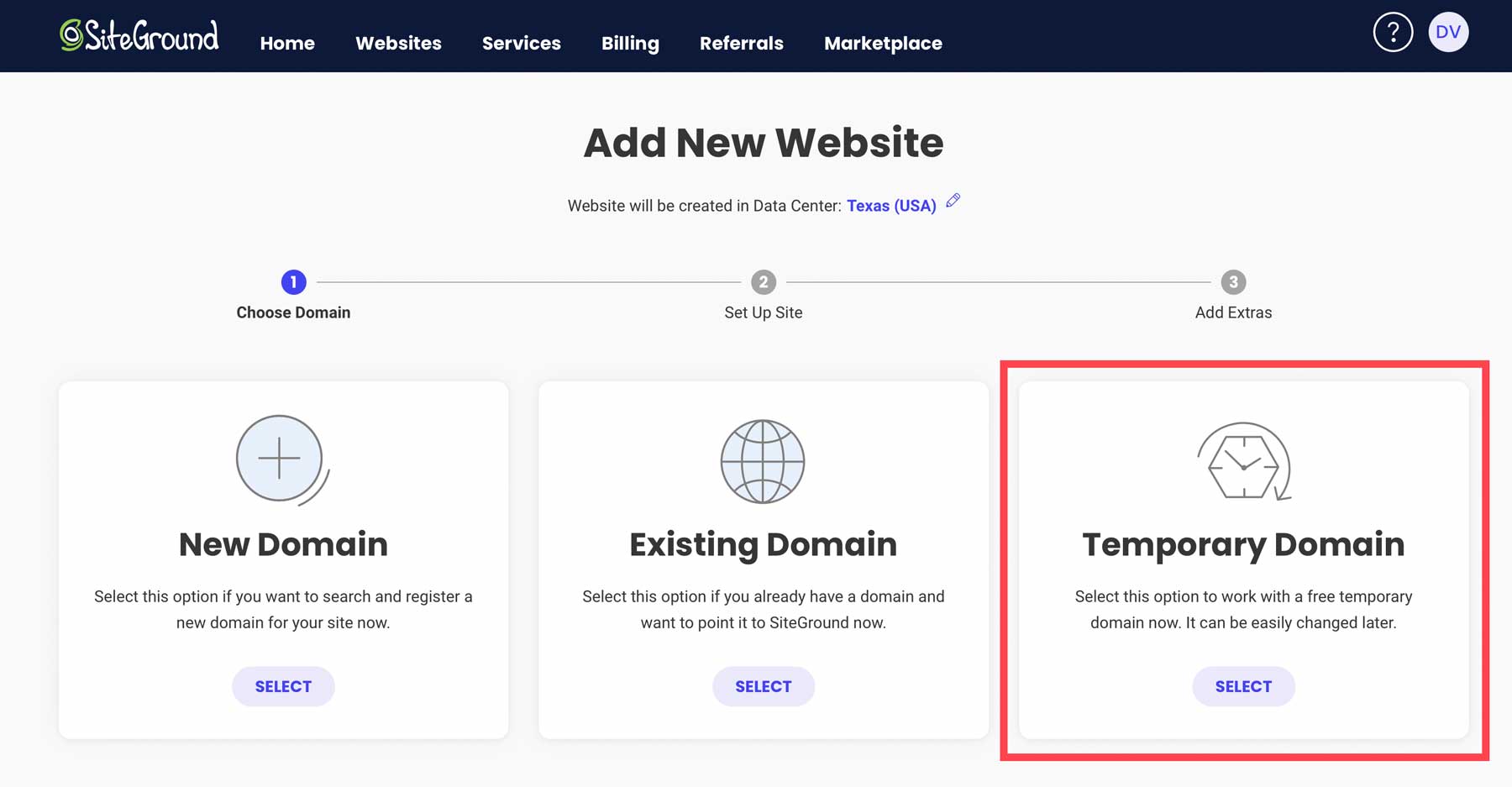
Clique em “ Continuar ” para avançar com a opção de domínio que você escolheu.
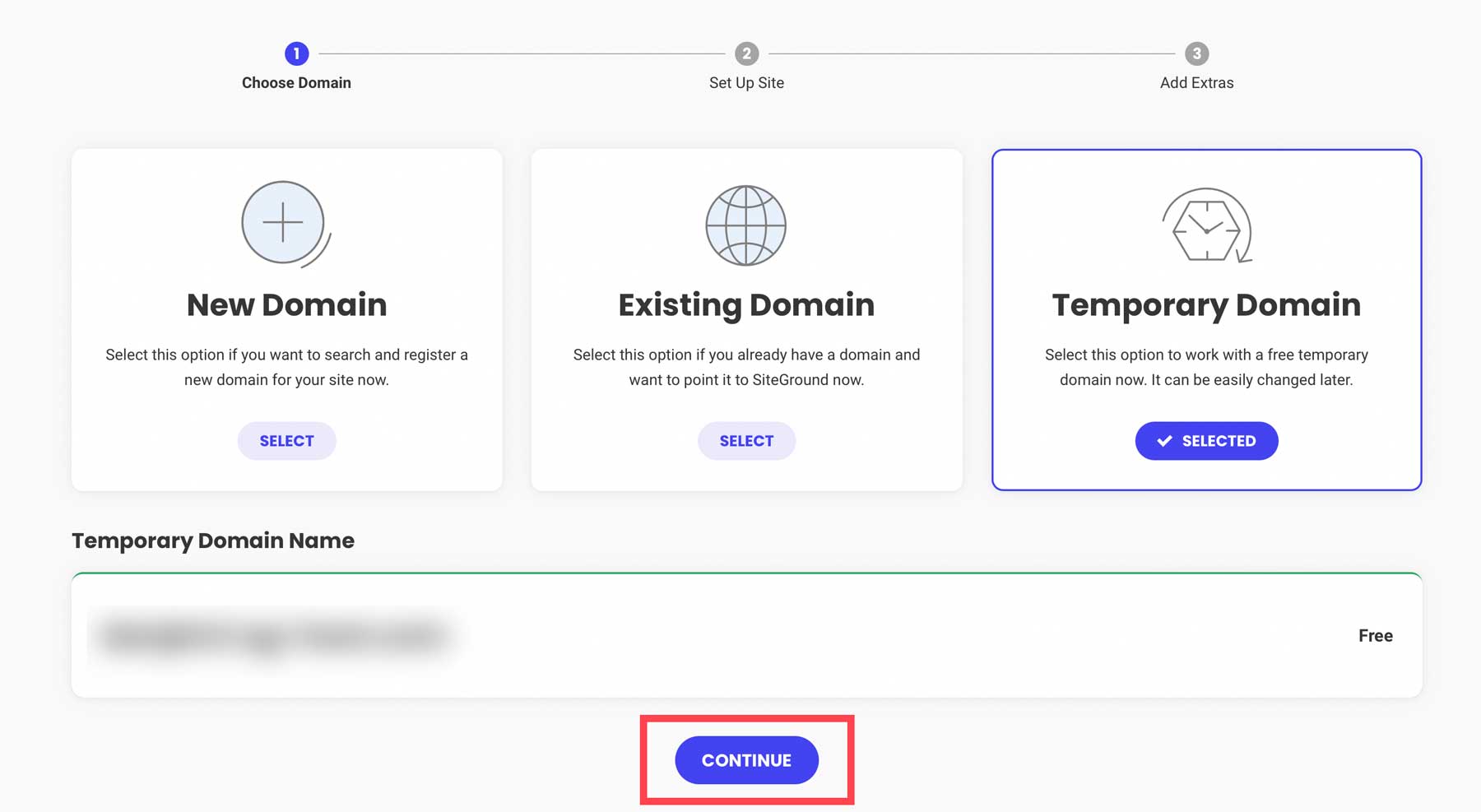
Em seguida, selecione “ Iniciar novo site ” para continuar.
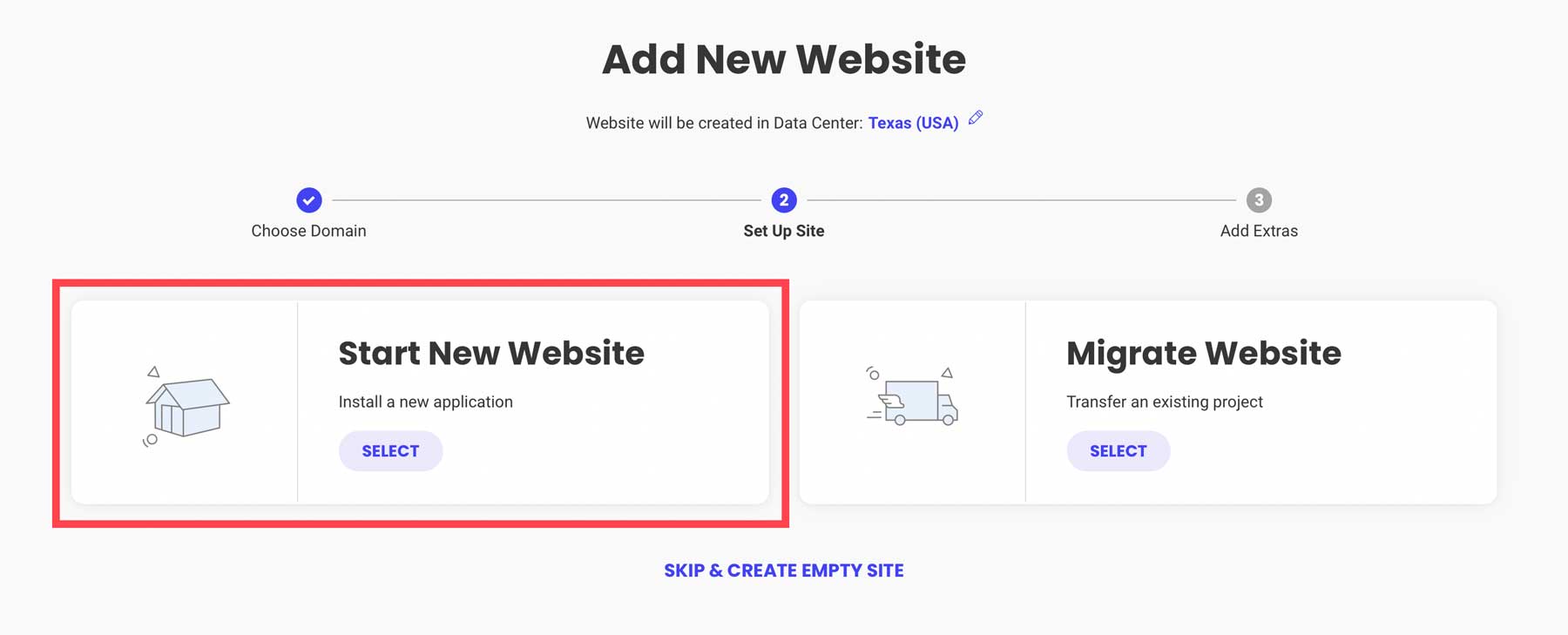
Escolha “ WooCommerce ” para garantir que o WordPress venha pré-instalado com WooCommerce para tornar a configuração um pouco mais rápida.
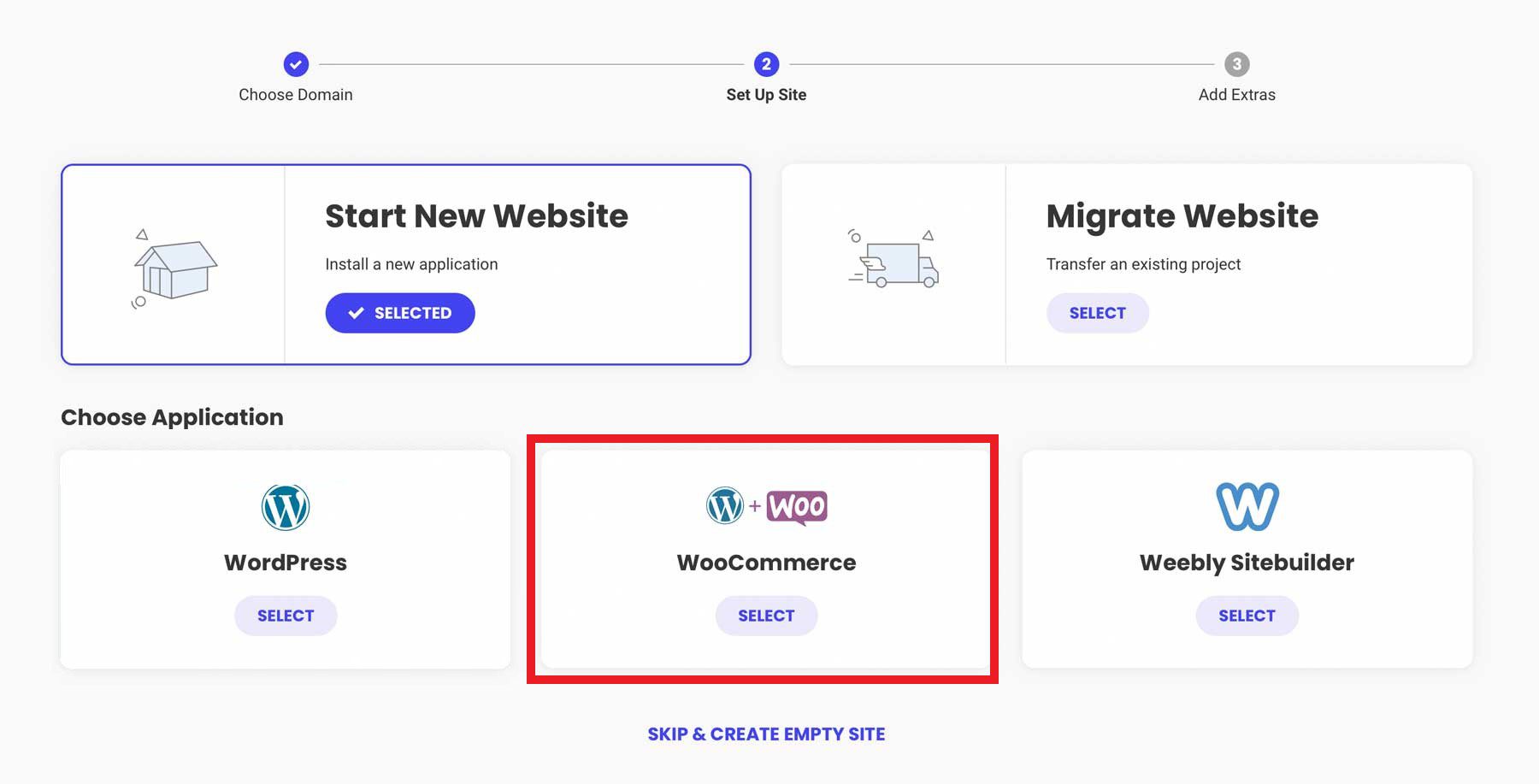
Configure suas credenciais de login de administrador. Mantenha essas informações seguras seguindo nossas dicas de gerenciamento de senhas. Clique em “ Continuar ” para avançar.
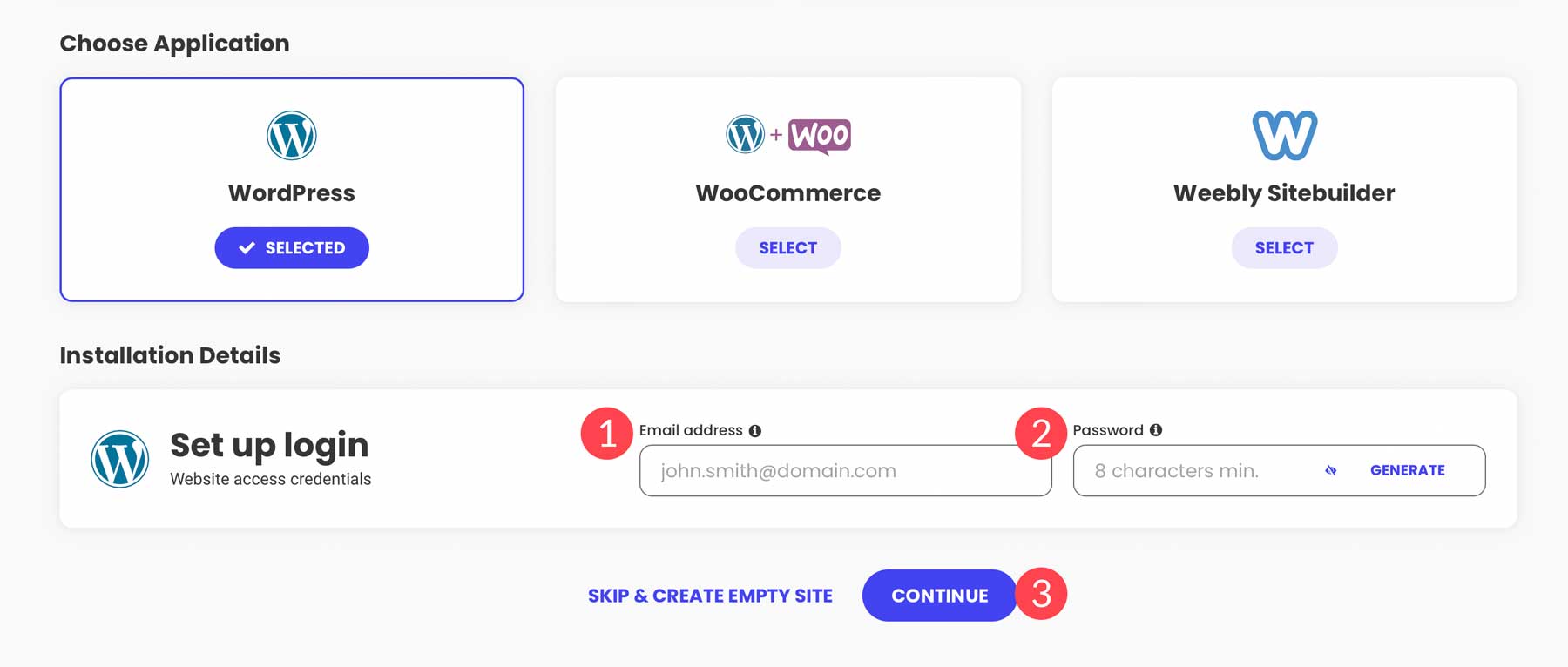
Por fim, clique no botão “ Concluir ” para configurar WordPress + WooCommerce para seu novo site de comércio eletrônico WordPress.
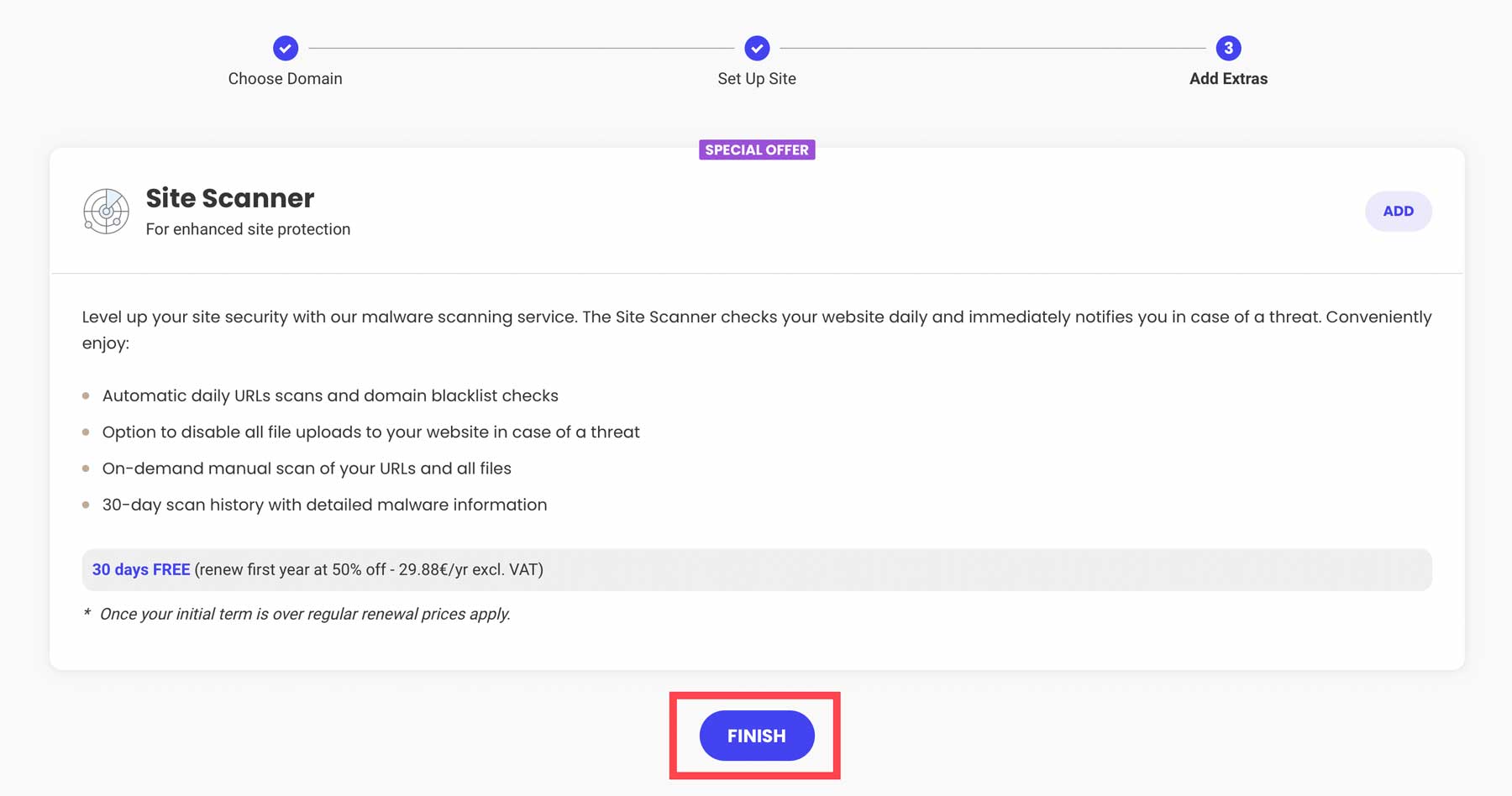
Acesse seu novo painel do WordPress clicando em “ Fazer login no administrador ”.
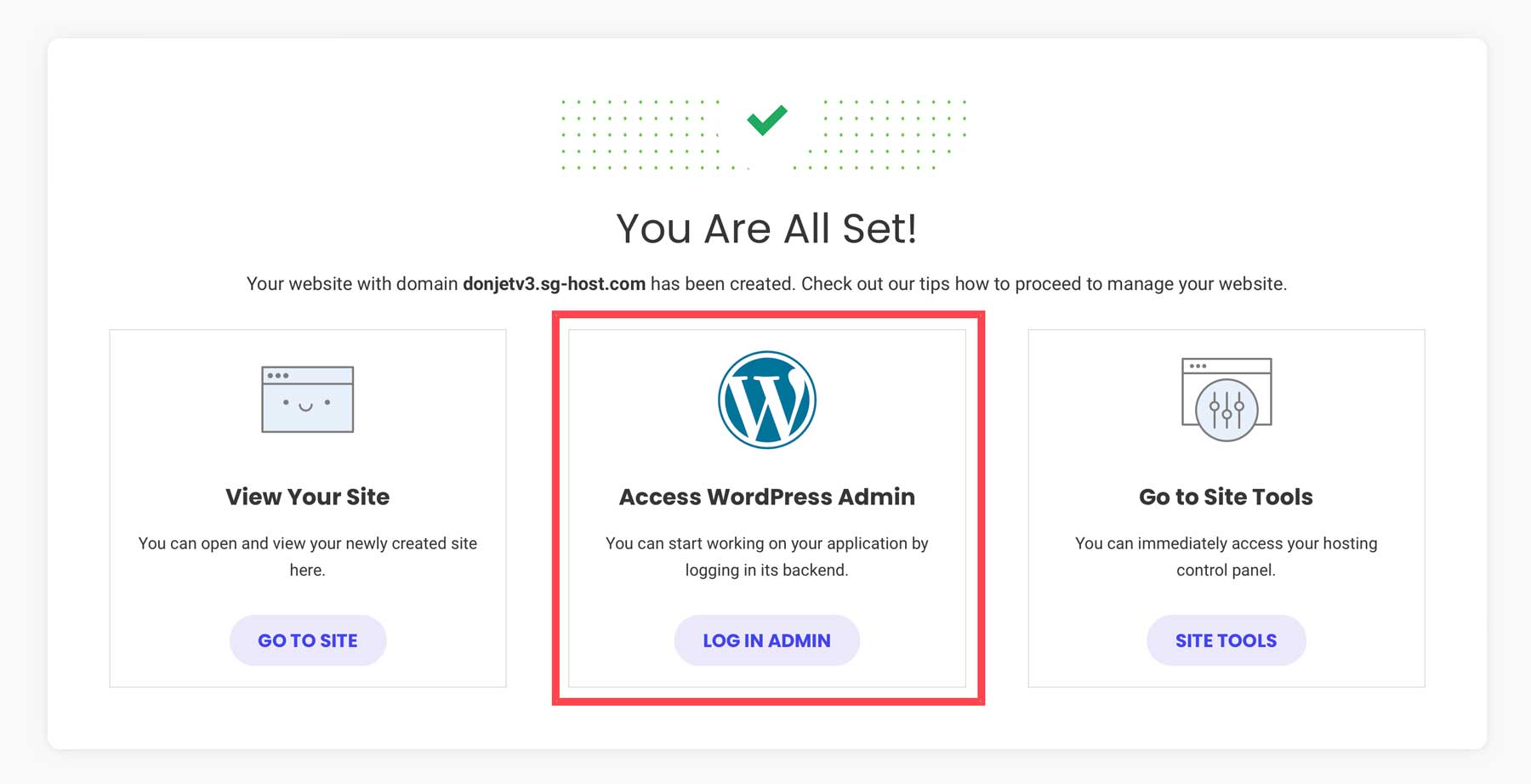
2. Configure o WordPress
Você tem sua hospedagem e talvez até um domínio. Agora, vamos configurar seu site WordPress para comércio eletrônico.
Ajustar as configurações do WordPress
Você encontrará as configurações necessárias em Configurações na barra lateral do painel de administração.
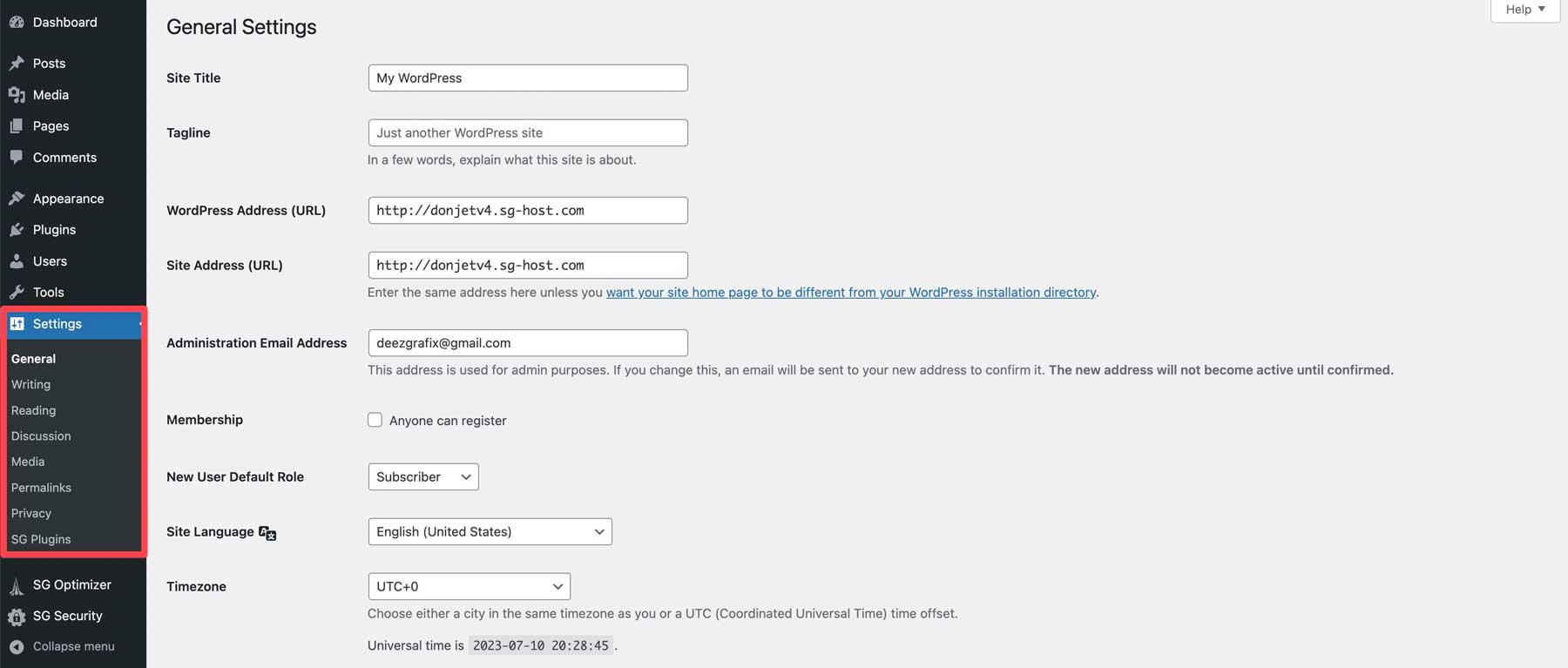
Precisa de mais ajuda? Confira estes guias para cada página de configurações para configurar seu site de comércio eletrônico da maneira que você precisa:
- Configurações gerais do WordPress (onde você ativa o HTTPS)
- Configurações de escrita
- Configurações de leitura (onde você cria uma página inicial estática)
- Configurações de comentários
- Configurações de mídia
- Configurações de link permanente (dica de SEO – como os links permanentes ajudam o SEO)
- Configurações de privacidade
3. Escolha um tema de comércio eletrônico WordPress
Agora, vamos escolher um tema WordPress que seja ótimo para comércio eletrônico. Recomendamos usar nosso Tema Divi. Divi é a melhor escolha porque é um poderoso construtor de páginas que funciona perfeitamente com WooCommerce. É fácil de usar e deixa sua loja bonita.
Por que Divi é uma boa escolha:
- Possui blocos WooCommerce nativos para personalizar totalmente o design da sua loja.
- Divi tem modelos de loja prontos para usar
- Ajustes fáceis de design com o construtor visual do Divi
- Impulsione sua loja com as ferramentas de marketing da Divi
- Bom suporte ao cliente quando você precisa de ajuda
- Divi e WooCommerce funcionam bem juntos
- Otimize imagens e descrições de produtos com Divi AI (custo separado)
Para outras opções, você pode conferir estes principais temas WordPress do WooCommerce.
Como adicionar Divi à sua loja WordPress
Primeiro, obtenha o Divi da sua conta de membro do Elegant Themes após comprar uma assinatura. Faça login e vá em “Temas e Plugins ” para baixar o Divi.
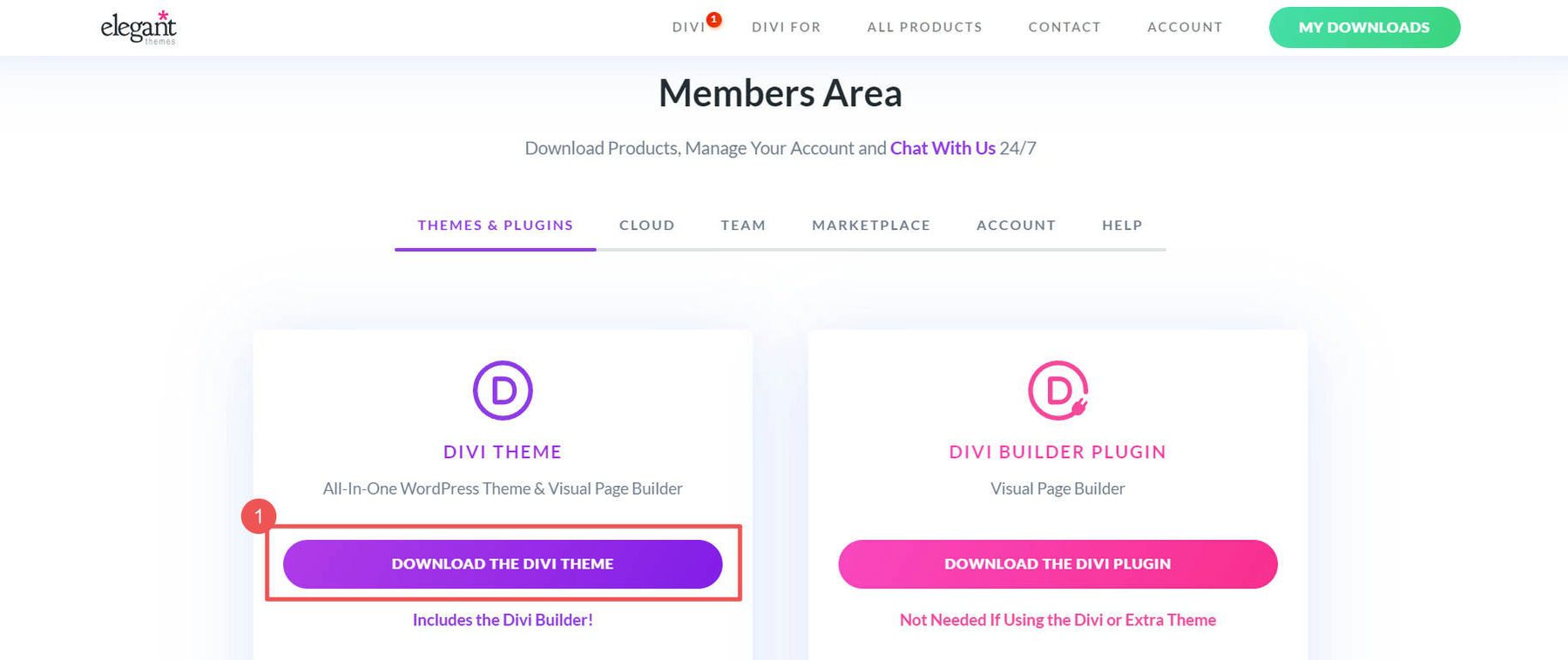
No painel do WordPress, vá para Aparência > Temas . Clique em “ Carregar tema ” e escolha o arquivo Divi que você baixou. Em seguida, clique em “ Instalar agora ”.
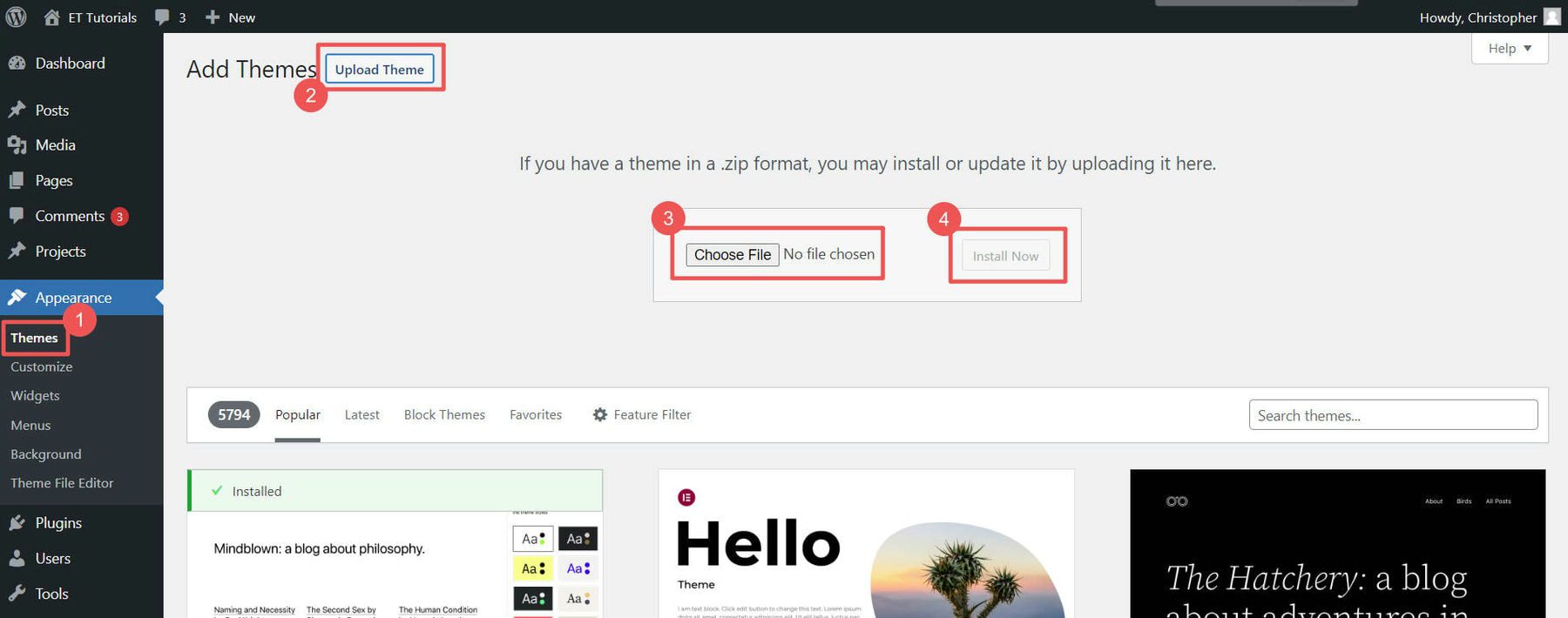
Clique em “ Ativar ” para tornar o Divi o seu tema.
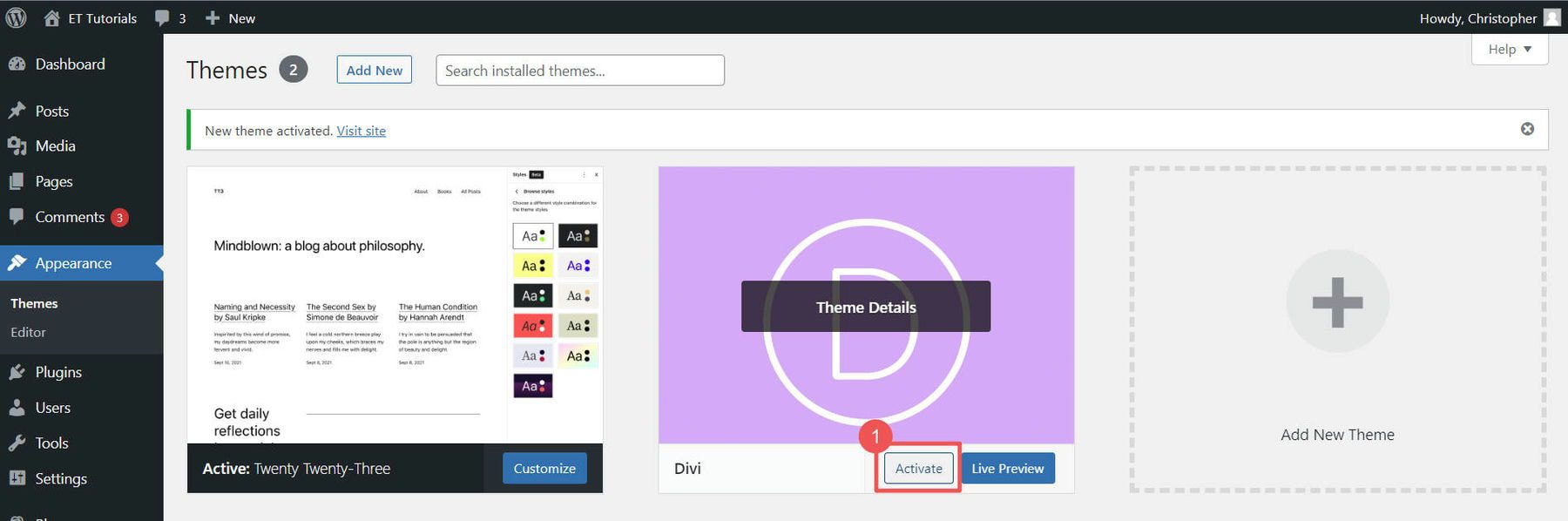
Última etapa: adicione sua chave de API Elegant Themes. Isso mantém o Divi atualizado com novos recursos e correções de segurança. Pegue o nome de usuário da sua conta na seção “ Chave de API ”.
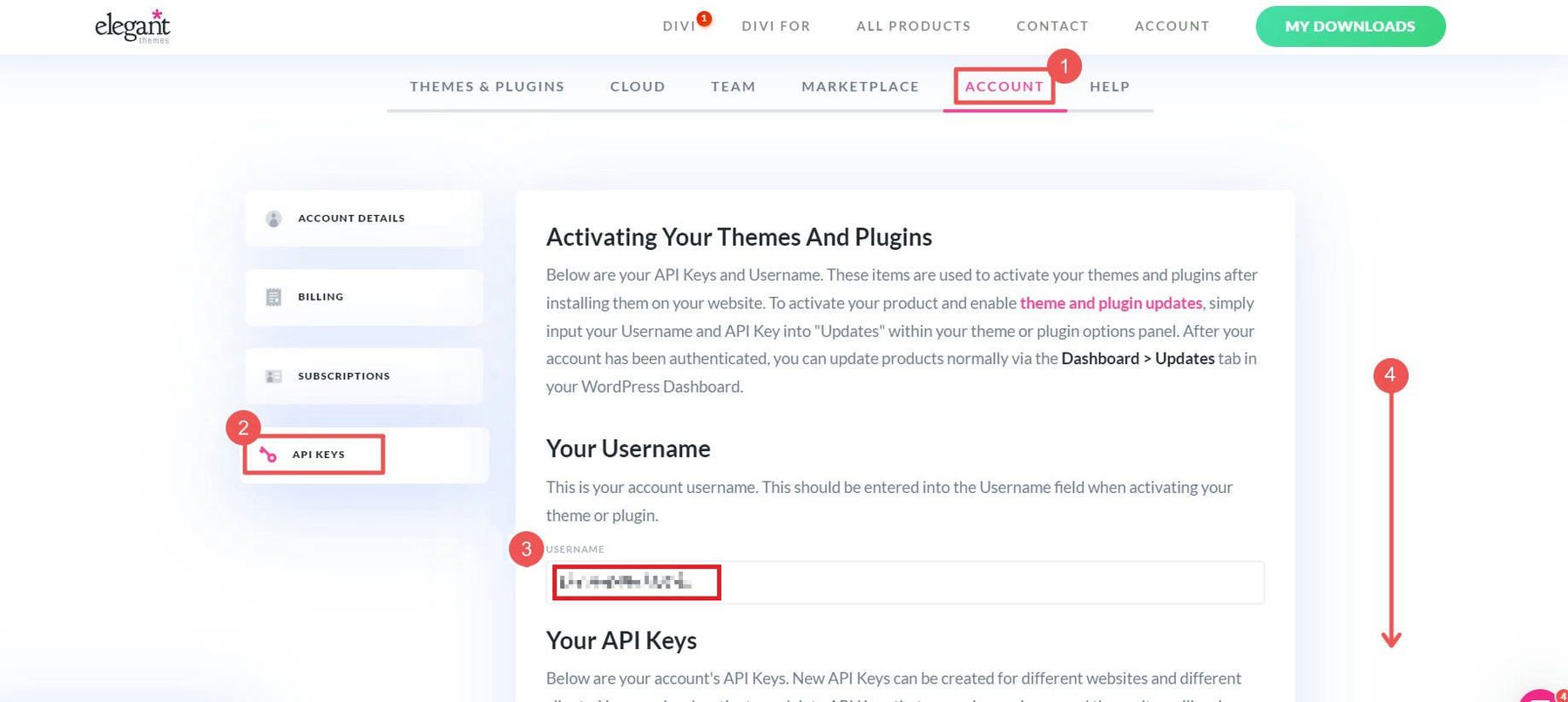
“ Gerar nova chave de API ” para o seu site. Dê um rótulo para saber a qual site ele pertence. Copie a chave.
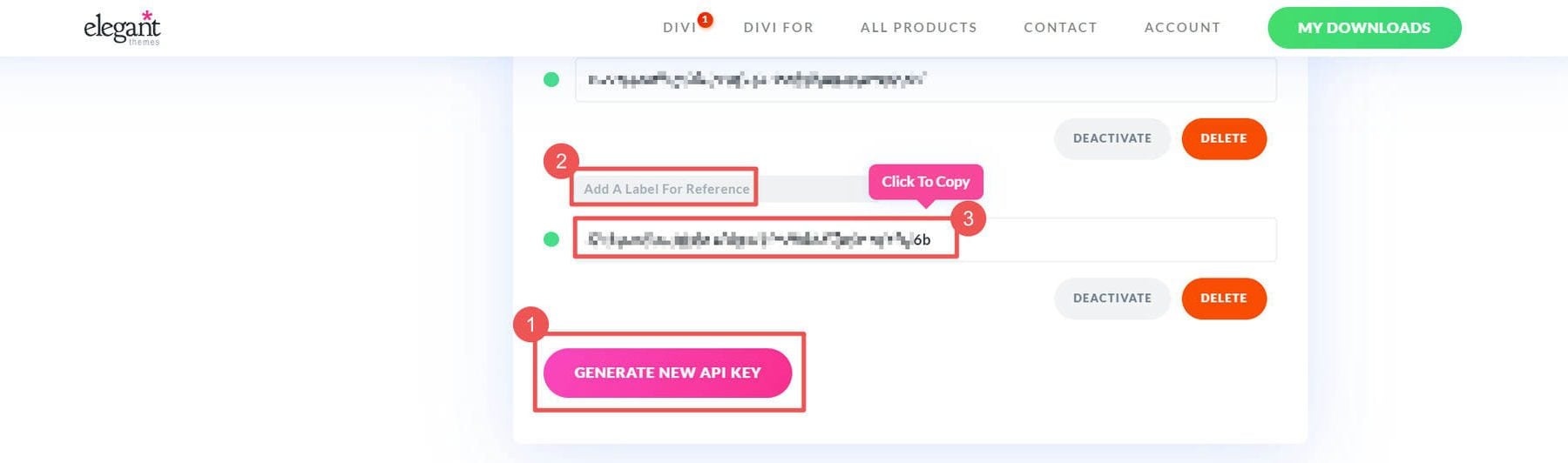
Para adicionar a chave API, vá para Divi > Theme Options > Updates . Insira sua chave de API do Elegant Themes (gere uma nova chave para cada site que você criar) e nome de usuário e clique em “ Salvar alterações ”.
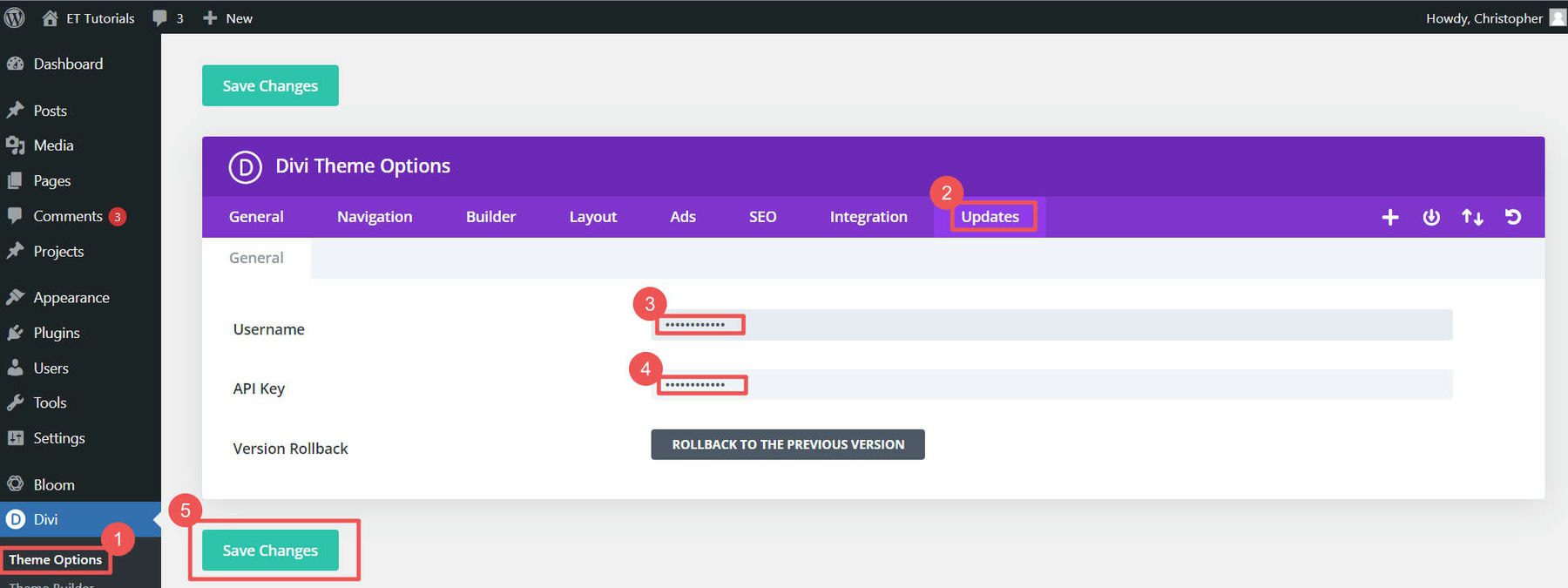

Se você quiser saber mais sobre como adicionar temas, consulte este guia de instalação de temas. Mas achamos que você gostará de usar o Divi em seu site de comércio eletrônico WordPress.
4. Crie sua loja de comércio eletrônico WordPress
Você fez a configuração básica. Agora, vamos nos aprofundar na criação do seu site de comércio eletrônico WordPress. Isso significa configurar o WooCommerce, adicionar produtos e escolher como as pessoas pagarão.
Aqui é onde a diversão começa!
Assistente de configuração WooCommerce
O assistente de configuração do WooCommerce facilita a preparação do seu site de comércio eletrônico WordPress. Se o seu host não instalou o WooCommerce para você (Etapa 1), verifique nosso guia de configuração do WooCommerce para adicioná-lo ao seu site.
Clique em “ Home ” em WooCommerce para iniciar o assistente.
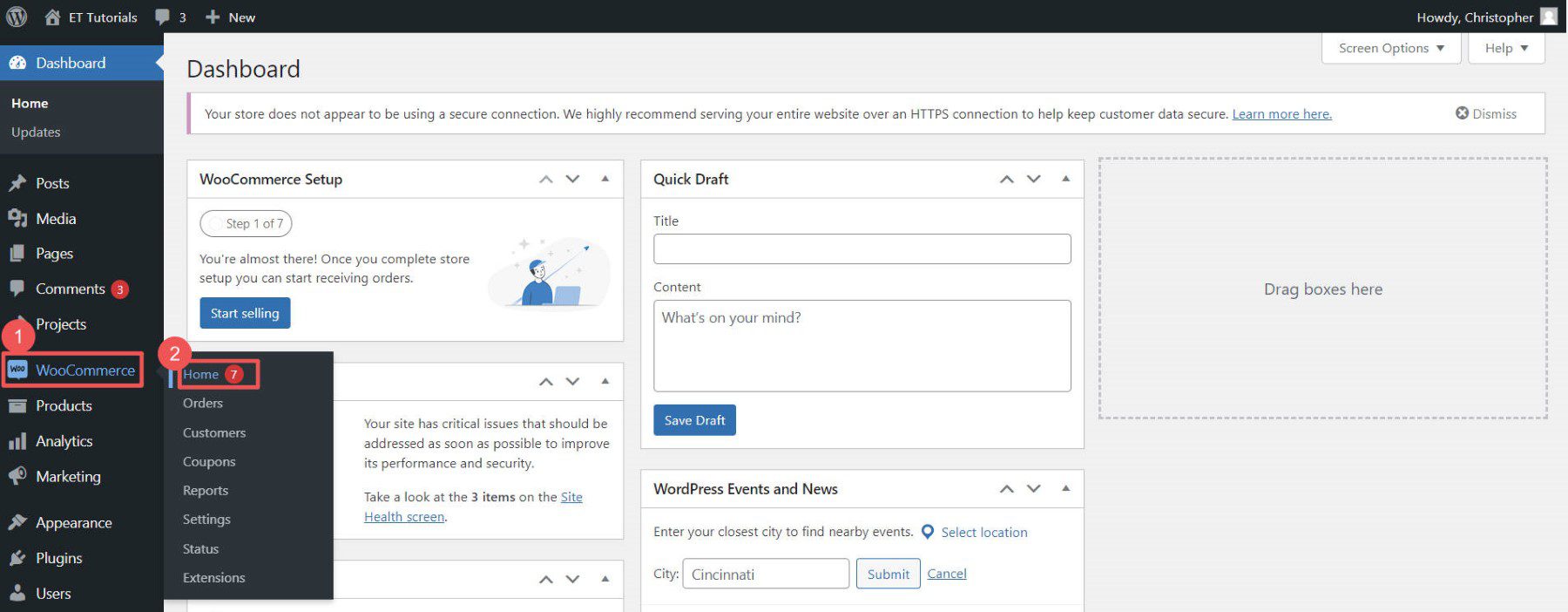
O assistente solicitará informações da sua loja, como endereço e e-mail.
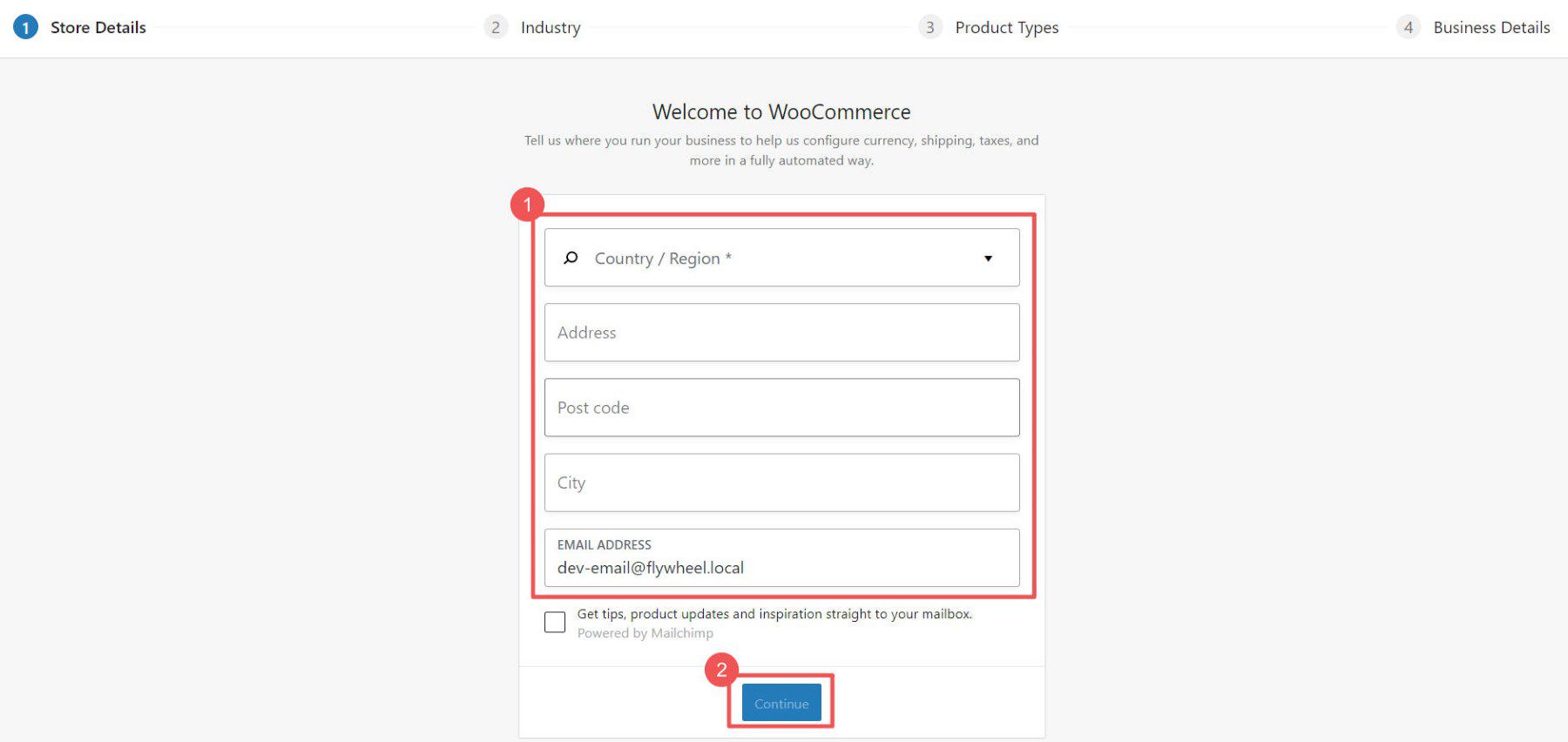
Selecione o setor e os tipos de produtos que melhor descrevem sua loja.
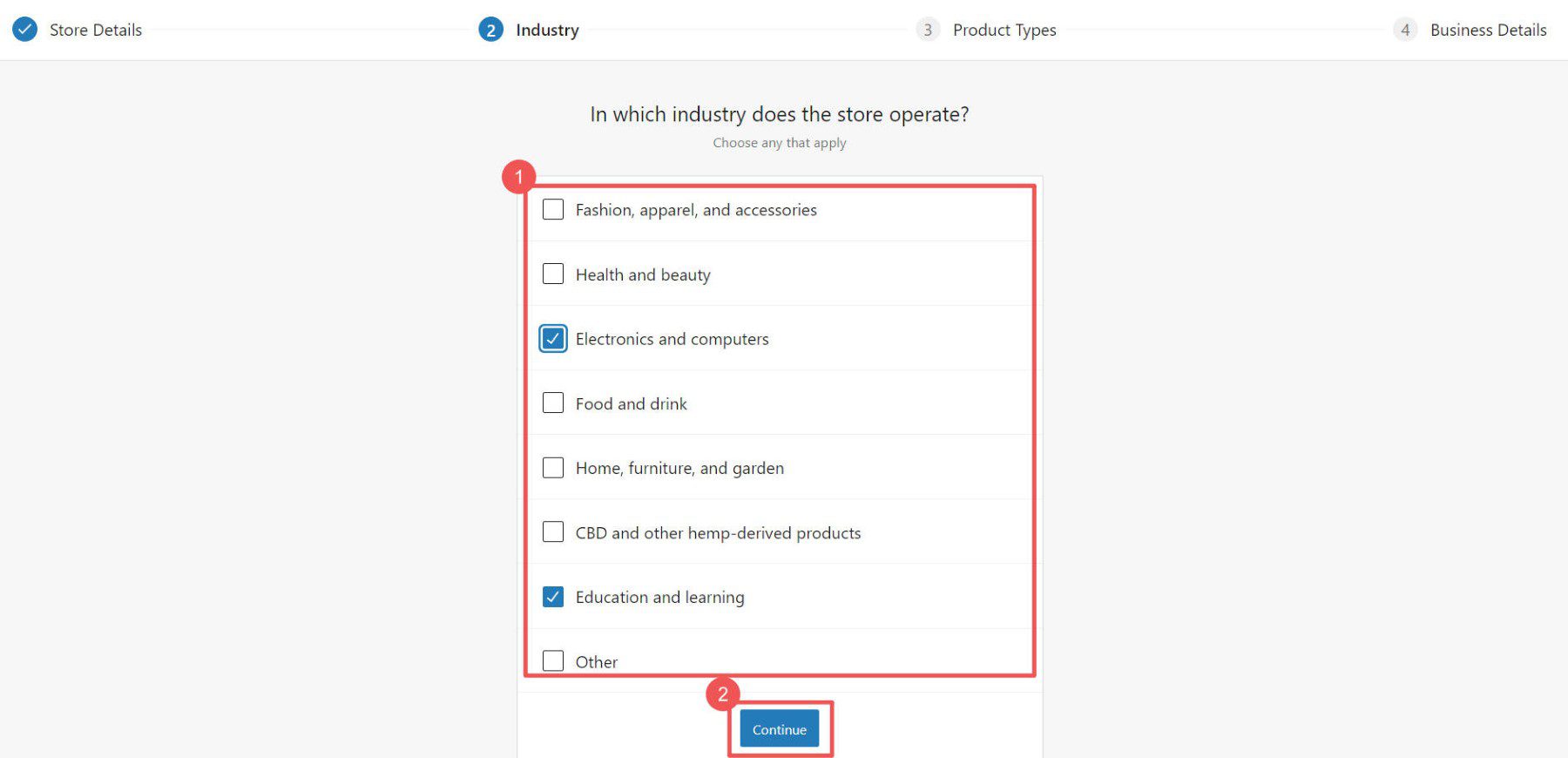
Escolha o que sua loja precisa. Marcar certas caixas pode adicionar plug-ins extras ao seu site.
Nota : Alguns plugins custam dinheiro. Também existem gratuitos disponíveis. Confira nossa lista dos melhores plug-ins de assinatura, reserva e WooCommerce gratuitos para ver como os plug-ins podem estender seu site de comércio eletrônico.
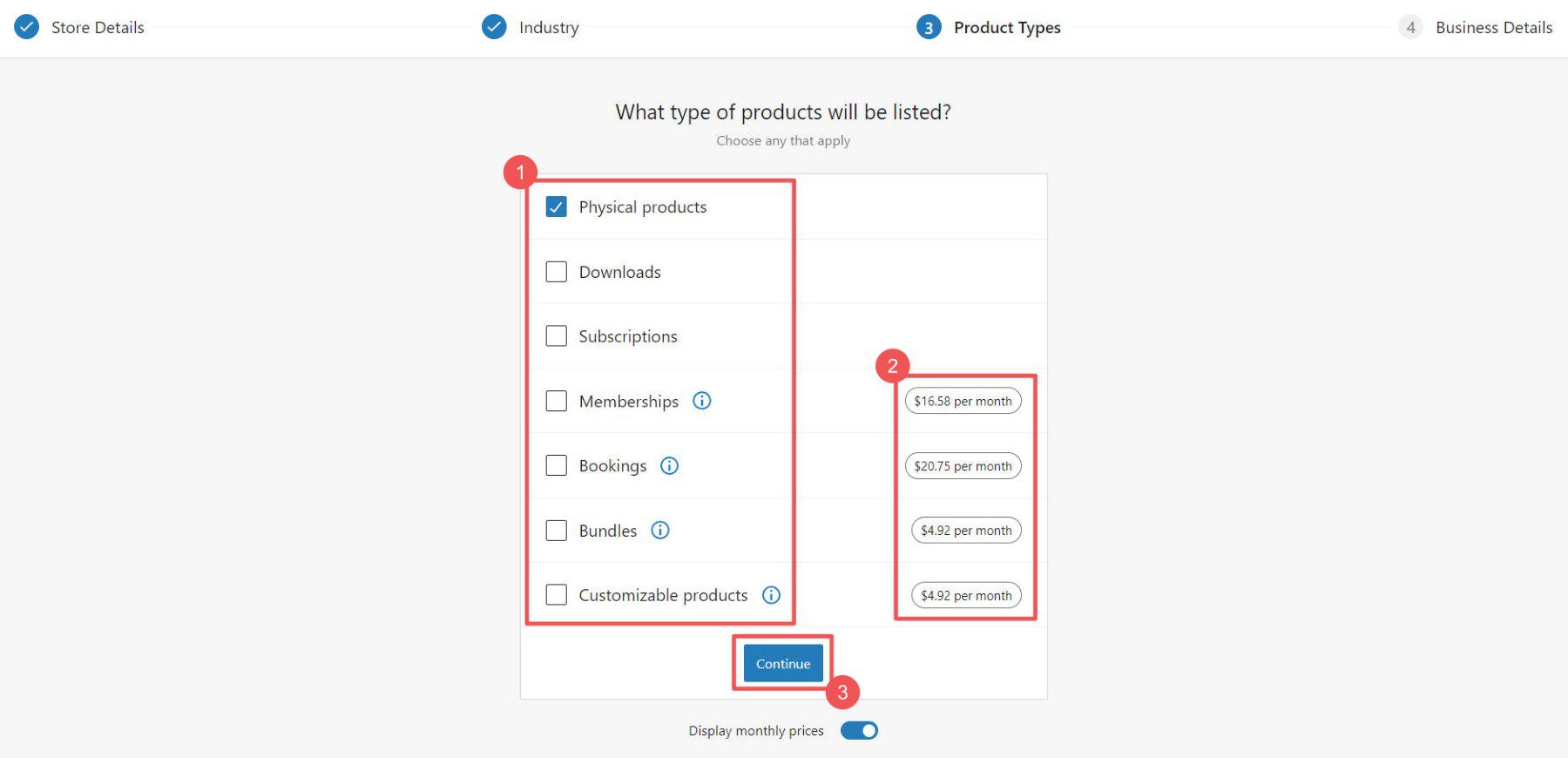
O assistente fará mais algumas perguntas sobre sua loja.
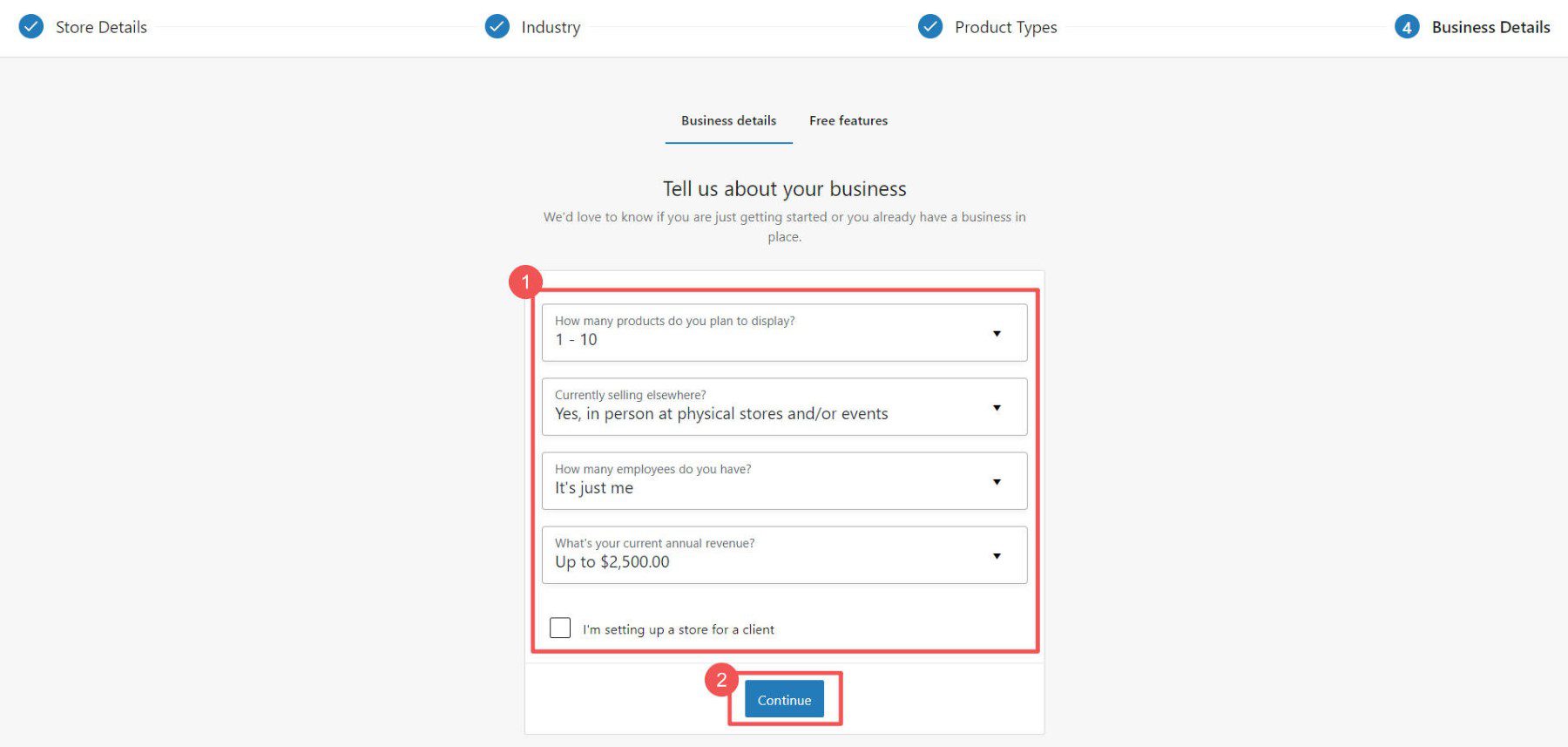
Última etapa: escolha quaisquer plug-ins extras que desejar. Veja nossas análises do Jetpack e MailPoet para ver se essas ferramentas valem a pena para você neste momento. Mas se você prevê a necessidade de coletar impostos, obter informações de cartão de crédito e cuidar do envio, esses plug-ins gratuitos valem a pena.
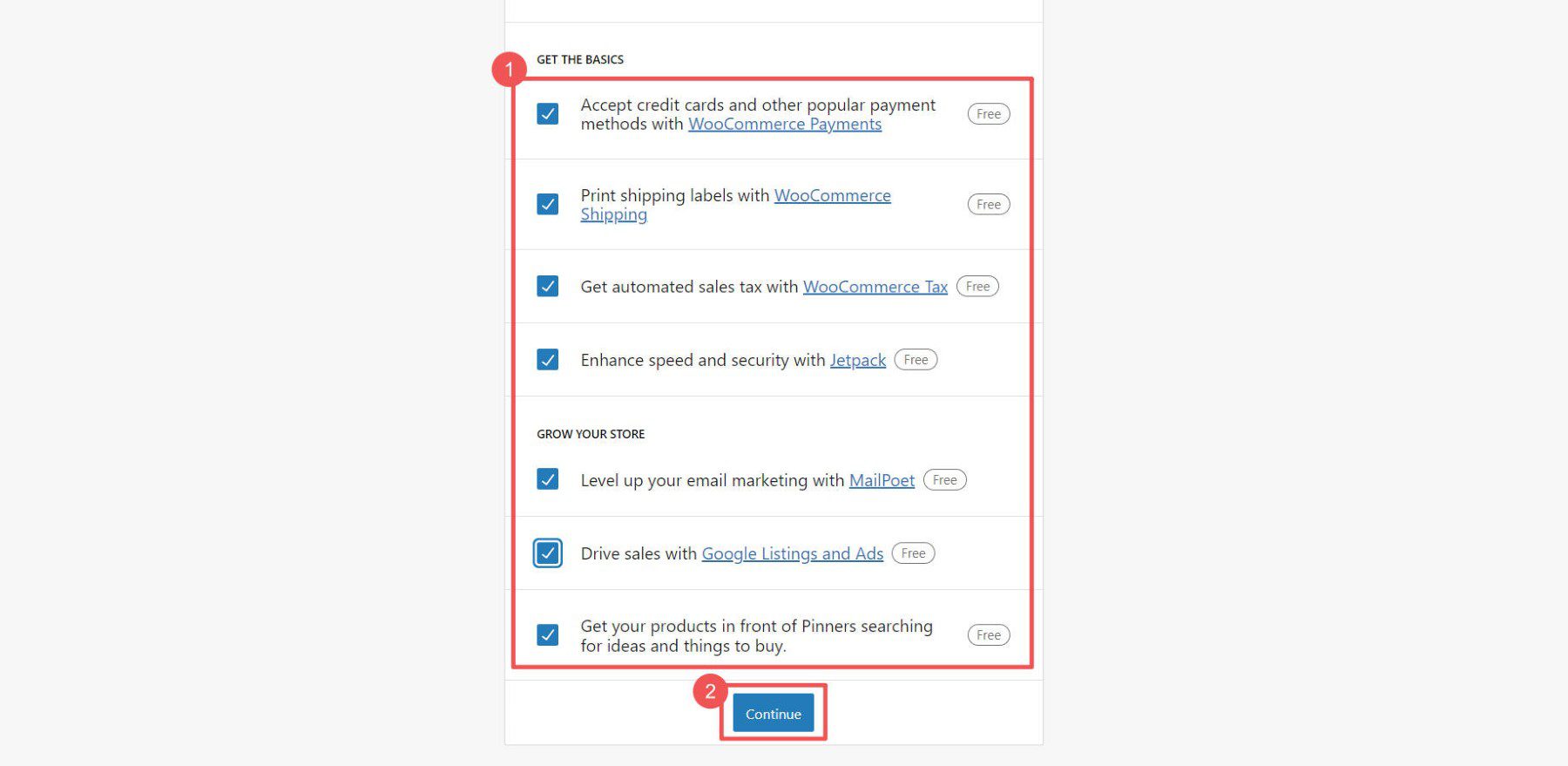
Agora você pode ajustar mais configurações no WooCommerce.
Configurações do WooCommerce
As configurações de comércio eletrônico podem ser complicadas. Mas o WooCommerce torna isso mais fácil. Você pode controlar:
- Configurações gerais para dinheiro, produtos e checkout
- Configurações do produto para a aparência dos itens e níveis de estoque
- Configurações de envio para opções e custos de entrega
- Configurações de pagamento sobre como os clientes pagam
- Configurações da conta para inscrições e privacidade
- Configurações de e-mail para mensagens da sua loja
- Configurações avançadas para ajustes especiais
Para obter mais ajuda, consulte nosso guia de configurações do WooCommerce, que o guiará por cada uma dessas páginas importantes.
Adicionar categorias de produtos
As categorias ajudam as pessoas a encontrar o que desejam em sua loja. Por exemplo, se você vende roupas, poderá ter categorias como “Homens”, “Mulheres” e “Crianças”. Sugerimos que você faça isso antes de adicionar produtos.
Para adicionar categorias, vá para WooCommerce > Produtos em seu painel. Em seguida, clique em “ Categorias ”. Eles funcionam como categorias e tags para postagens do WordPress.
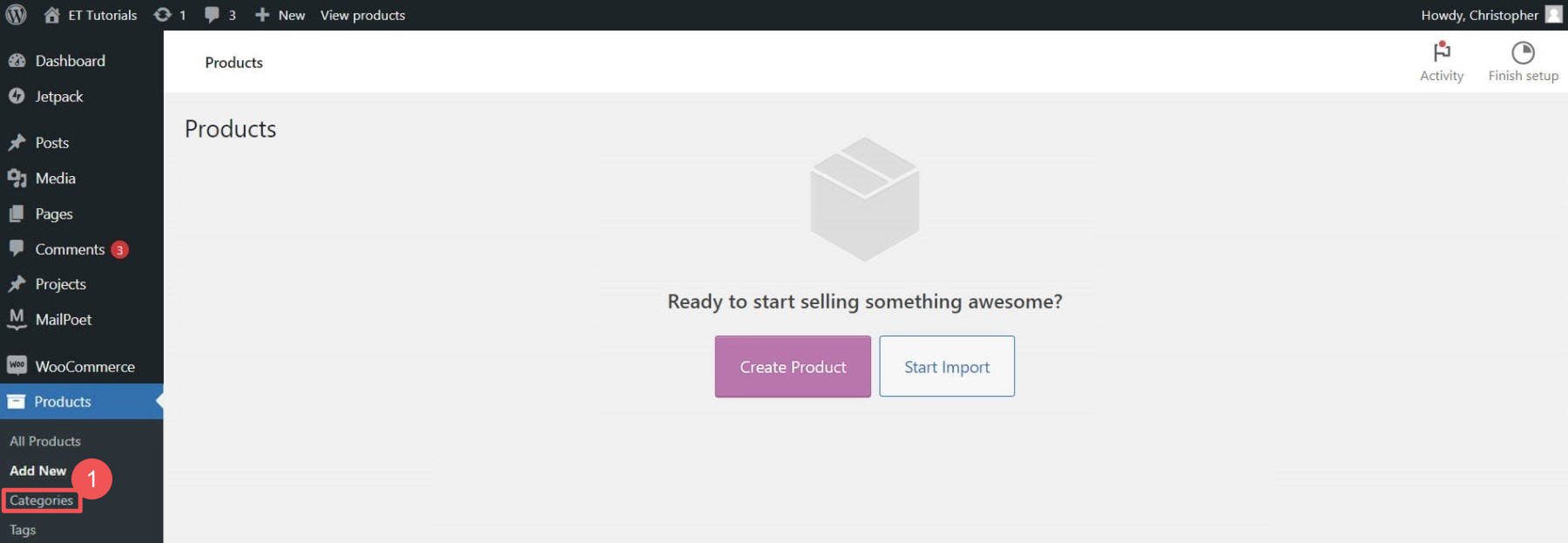
Se existirem categorias de espaço reservado, você poderá editá-las ou excluí-las. Ao escolher categorias e tags, tenha em mente seus clientes. Use termos intuitivos e fáceis de entender.
Adicione produtos à sua loja de comércio eletrônico WordPress
Você pode adicionar produtos individualmente ou todos de uma vez com um arquivo CSV.
Para adicioná-los individualmente, vá para Produtos > “ Adicionar Novo ”.
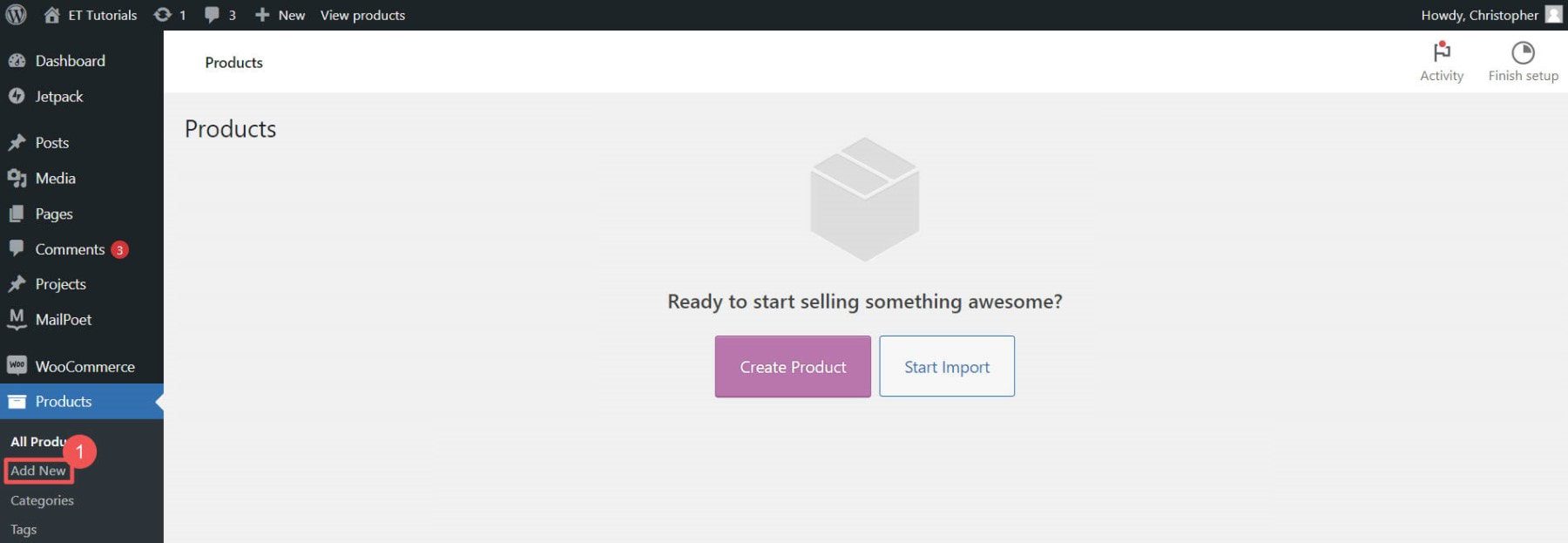
Insira o nome do produto.
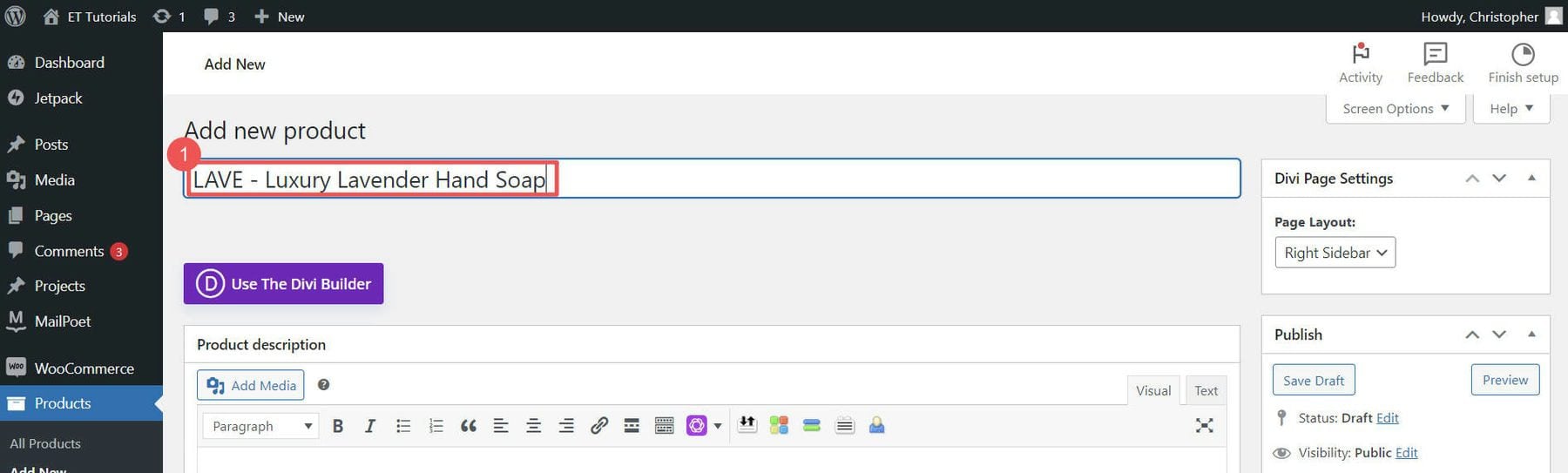
Adicione uma descrição do produto e carregue a imagem do produto.
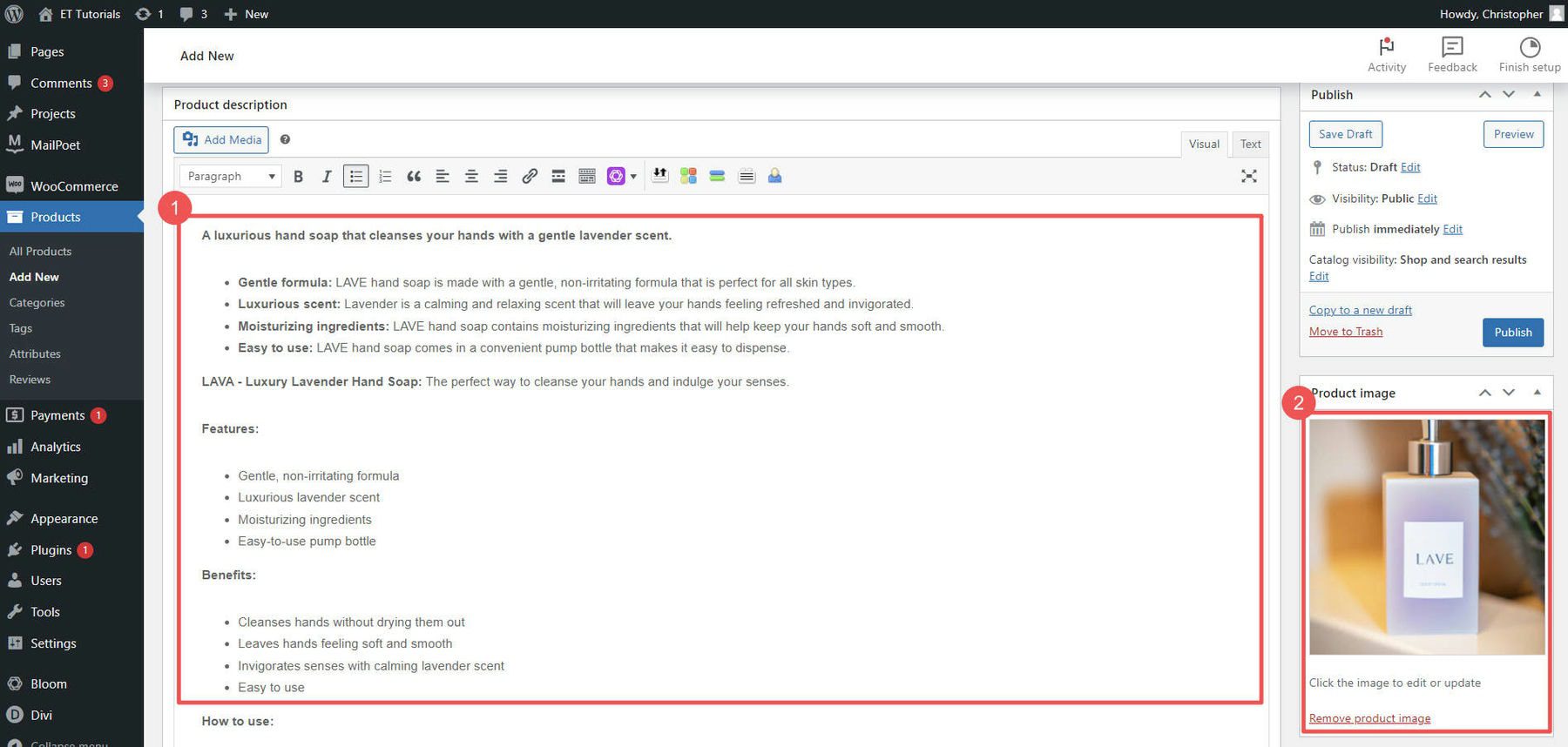
Em seguida, selecione um tipo de produto. Em seguida, defina o preço do seu item e os níveis de estoque. Você também pode definir opções de envio de produtos individuais. Na barra lateral direita, defina categorias e tags de produtos.
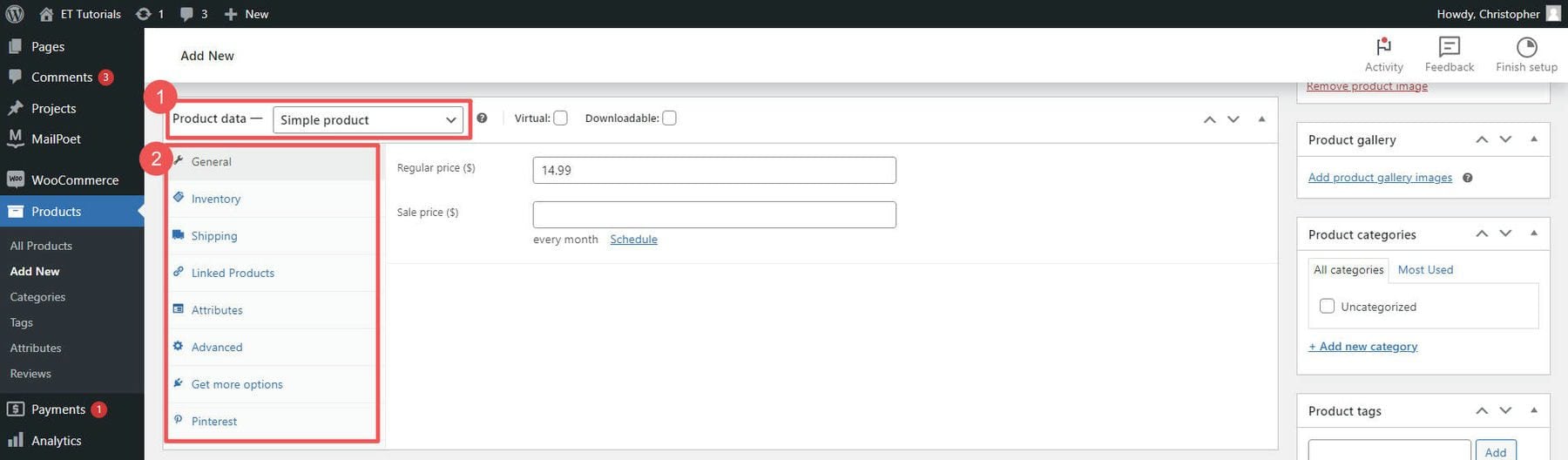
Quando estiver satisfeito, clique em “Publicar”. Adicione quantos produtos desejar à sua loja.
Acompanhe o estoque de seus produtos com o gerenciamento de estoque do WooCommerce e visite nosso guia detalhado sobre como configurar o envio no WooCommerce.
4. Projete seu site de comércio eletrônico WordPress
Já que você instalou o Divi, vamos começar a projetar seu site de comércio eletrônico WordPress. Com o Divi, um dos melhores criadores de páginas para WordPress, você pode projetar seu site sem mexer no código. Isso inclui páginas de produtos, carrinho, checkout, página inicial e blog. Os módulos WooCommerce da Divi são suas ferramentas essenciais para construir as páginas da sua loja WordPress.
Adicione módulos de produto a uma página com Divi
Divi tem mais de 2.000 layouts pré-fabricados e mais de 300 pacotes de layout de site que você pode usar, tornando a configuração do seu site de comércio eletrônico WordPress mais rápida.
Abra sua página inicial no Divi e clique em “ Navegar pelos layouts ” para ver suas opções.
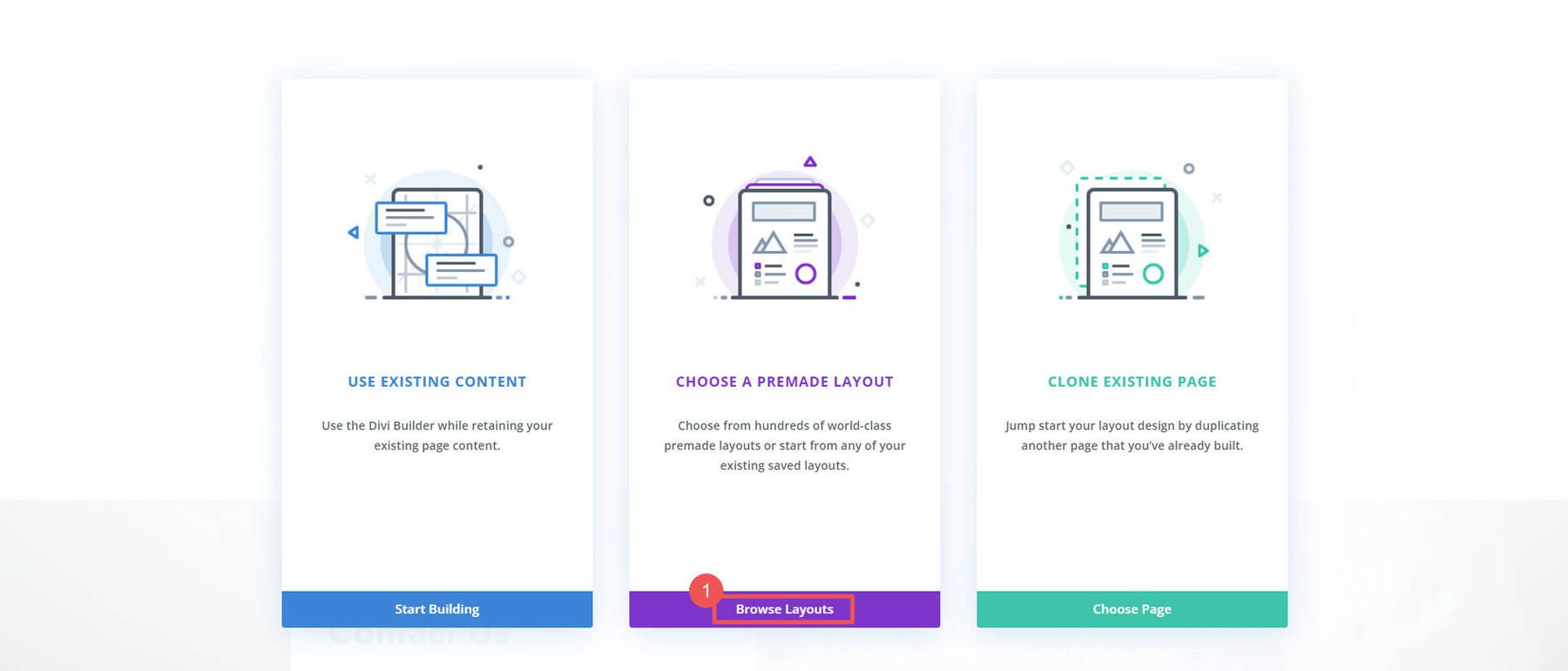
Você tem milhares de layouts para escolher. Para facilitar, procure aqueles que dizem “Página da Loja”. Clique em “ Usar este layout ” para adicioná-lo à sua página.
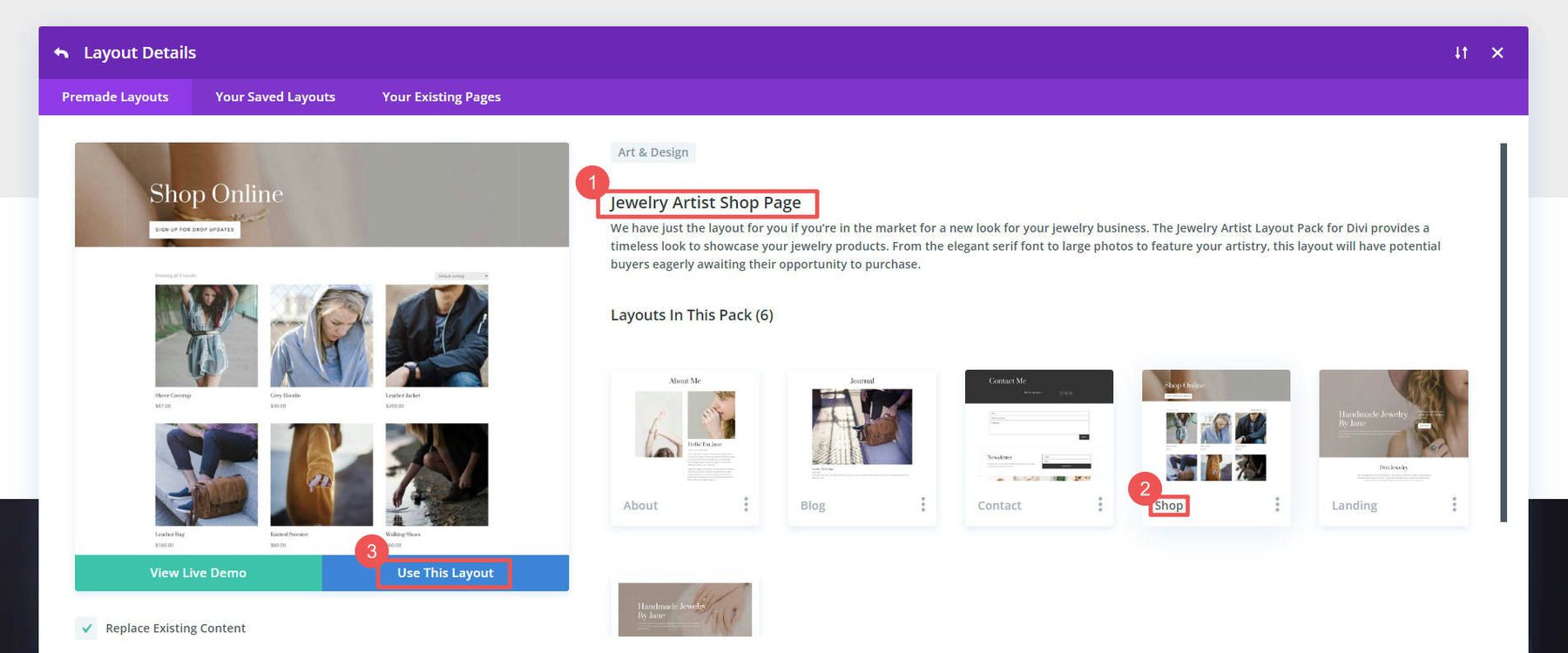
O layout mostrará seus produtos imediatamente (dentro do módulo Woo Products). Você pode alterar quantos aparecem, como são classificados e muito mais.
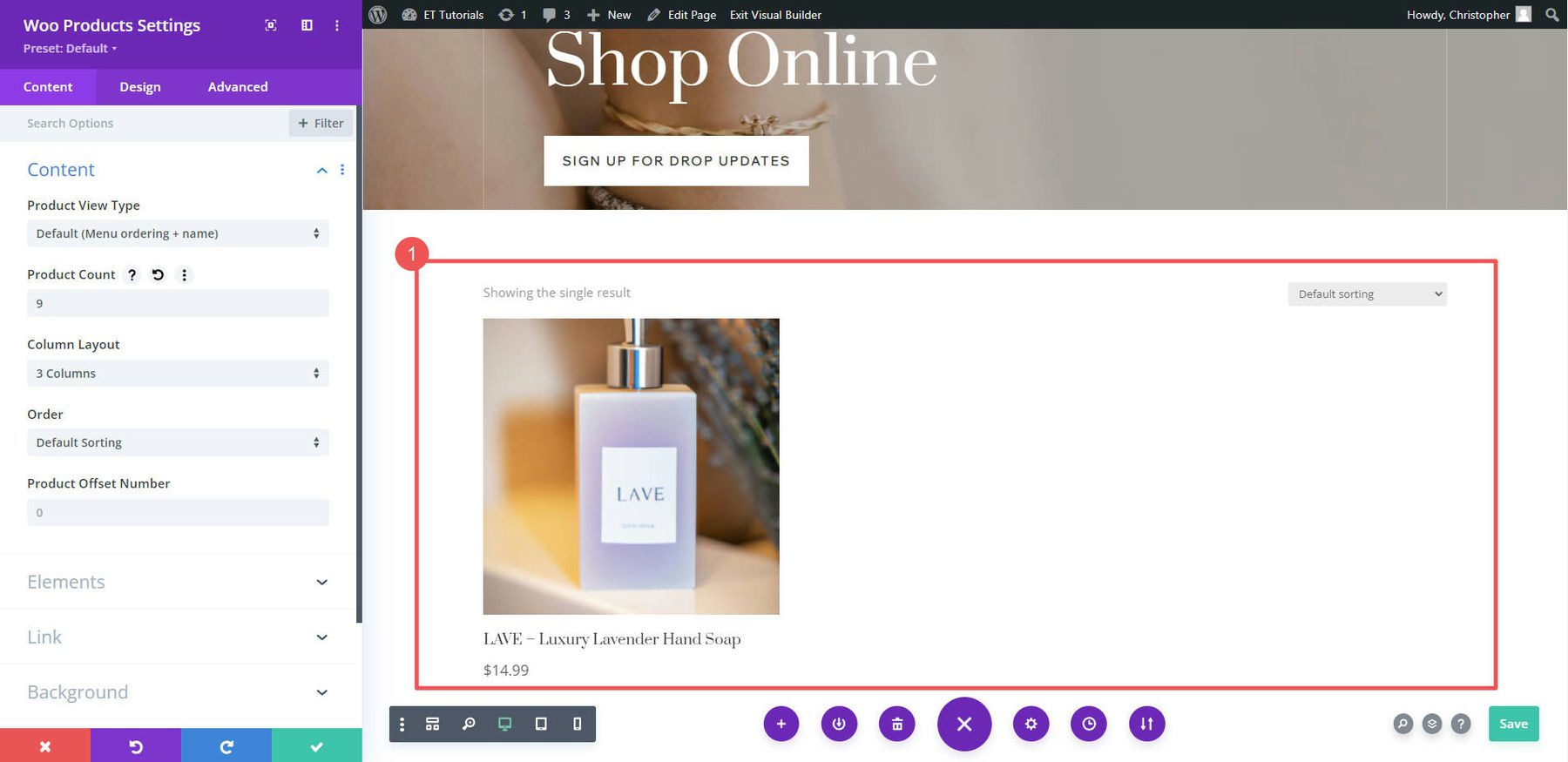
E se você quiser mostrar apenas um produto? Adicione uma nova linha e escolha “ Produtos Woo ” na lista de módulos WooCommerce.
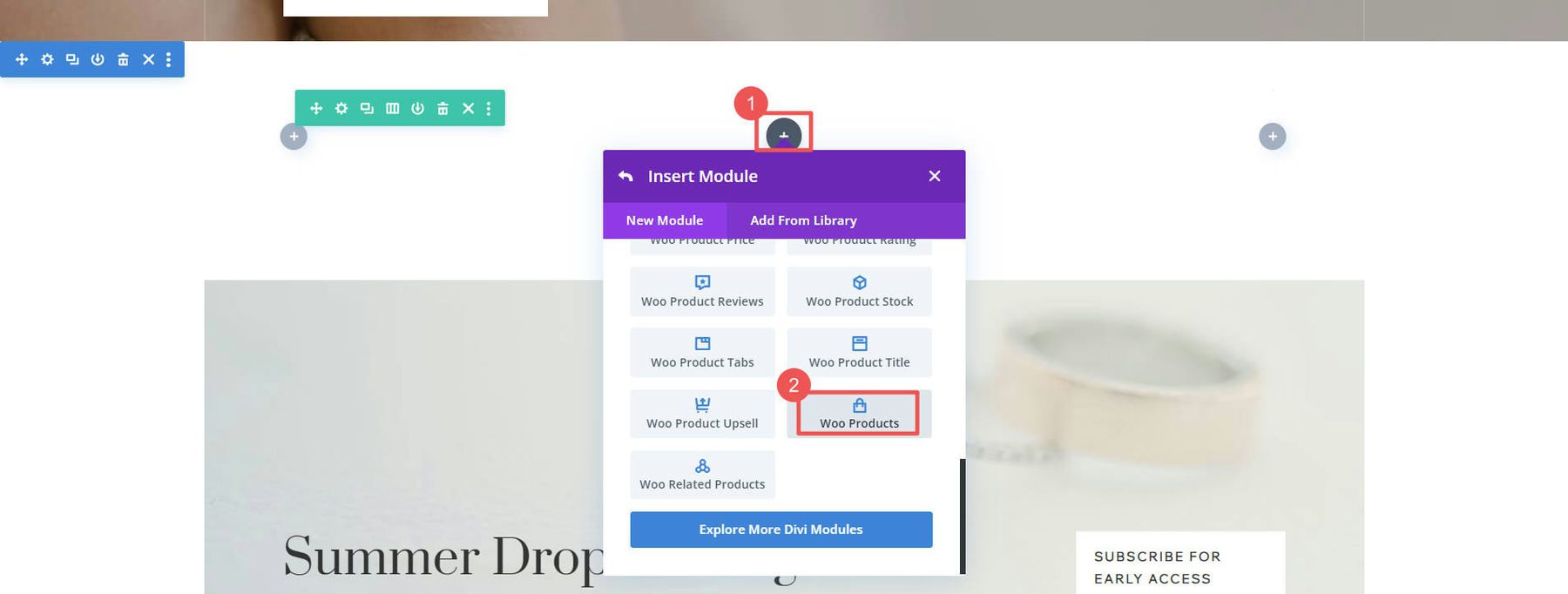
Crie páginas WooCommerce
WooCommerce configura algumas páginas básicas para você que a Divi pode ajudá-lo a personalizar:
- Página da loja (onde todos os seus produtos aparecem)
- Página do carrinho (mostra o que está no seu carrinho)
- Página de checkout (onde você paga)
- Página Minha conta (para gerenciar sua conta)
- E muito mais, como páginas para categorias e tags de produtos
Divi permite editar cada um desses modelos de página em cada página usando o Divi Builder, ou você pode criar um modelo personalizado para essas páginas usando o Theme Builder.
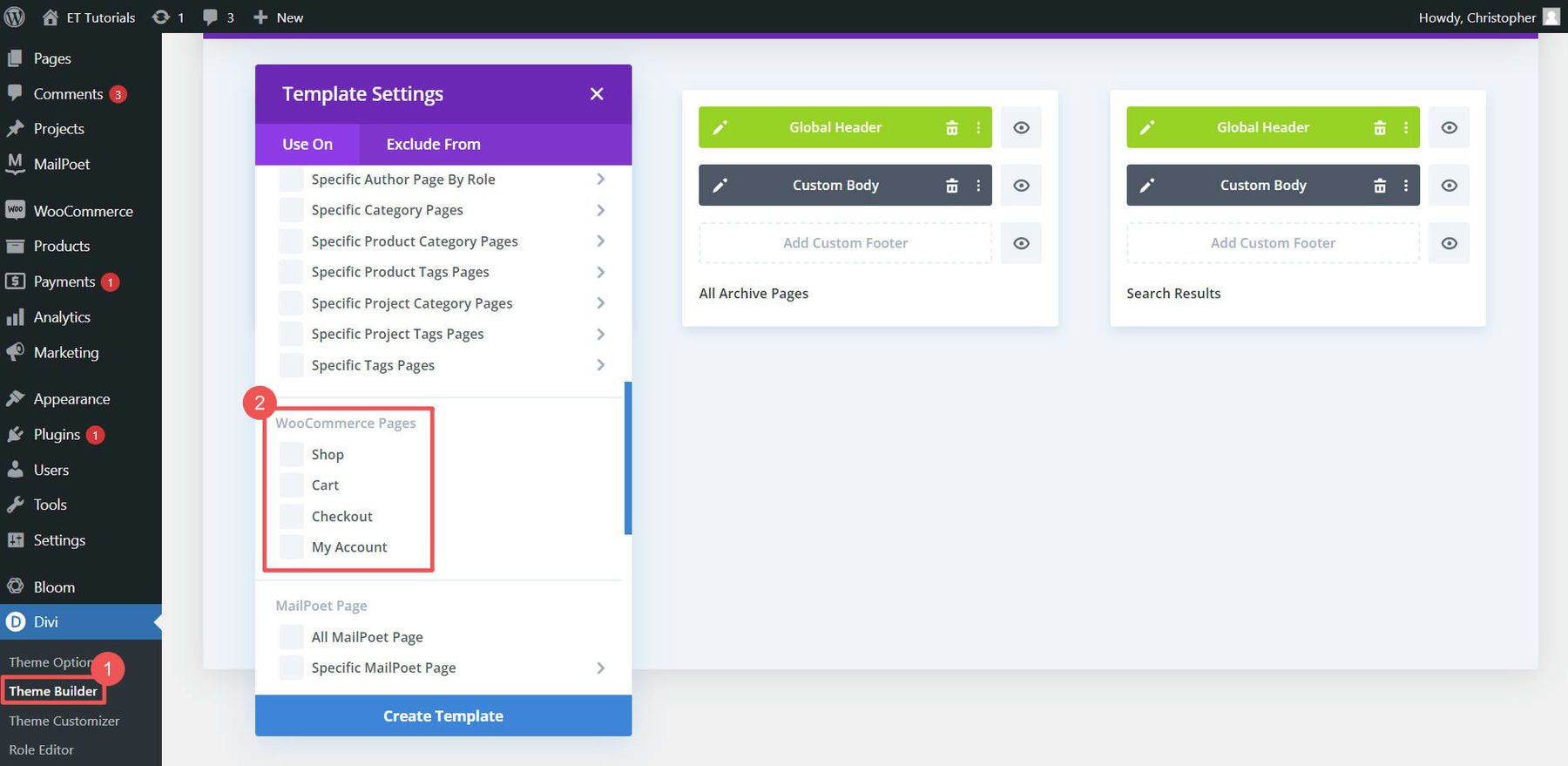
Usar o Divi Theme Builder é particularmente útil para criar modelos para páginas de produtos, páginas de categorias de produtos e outros elementos de design em todo o site.
Por exemplo, você pode baixar um de nossos modelos de página de produto gratuitos em nosso blog (como este modelo de página de produto de loja de roupas) e adicioná-lo ao criador de temas para ter um modelo global impressionante para todos os seus produtos. Ou você pode criar facilmente seu próprio modelo de página de produto do zero
Para obter mais ajuda, confira nossos guias sobre como criar uma página de carrinho, configurar uma página de checkout e usar páginas Divi para WooCommerce.
5. Impulsione seu site de comércio eletrônico WordPress com plug-ins e integrações
Quer conhecer a beleza do WordPress e do WooCommerce? Você pode adicionar centenas de recursos com milhares de plug-ins possíveis. Plug-ins gratuitos e pagos podem tornar seu site de comércio eletrônico WordPress ainda melhor. Vejamos algumas categorias obrigatórias de plug-ins WooCommerce.
Plug-ins de SEO
Levar as pessoas ao seu site de comércio eletrônico WordPress é obviamente importante. É aí que entram os plug-ins de SEO, como o Rank Math SEO. Eles ajudam você a tornar seu site mais amigável aos mecanismos de pesquisa, adicionando marcação de esquema, mapas de sites XML e outras práticas recomendadas de SEO. Existem até plug-ins WooCommerce SEO que garantem compatibilidade e funcionalidade ideais.
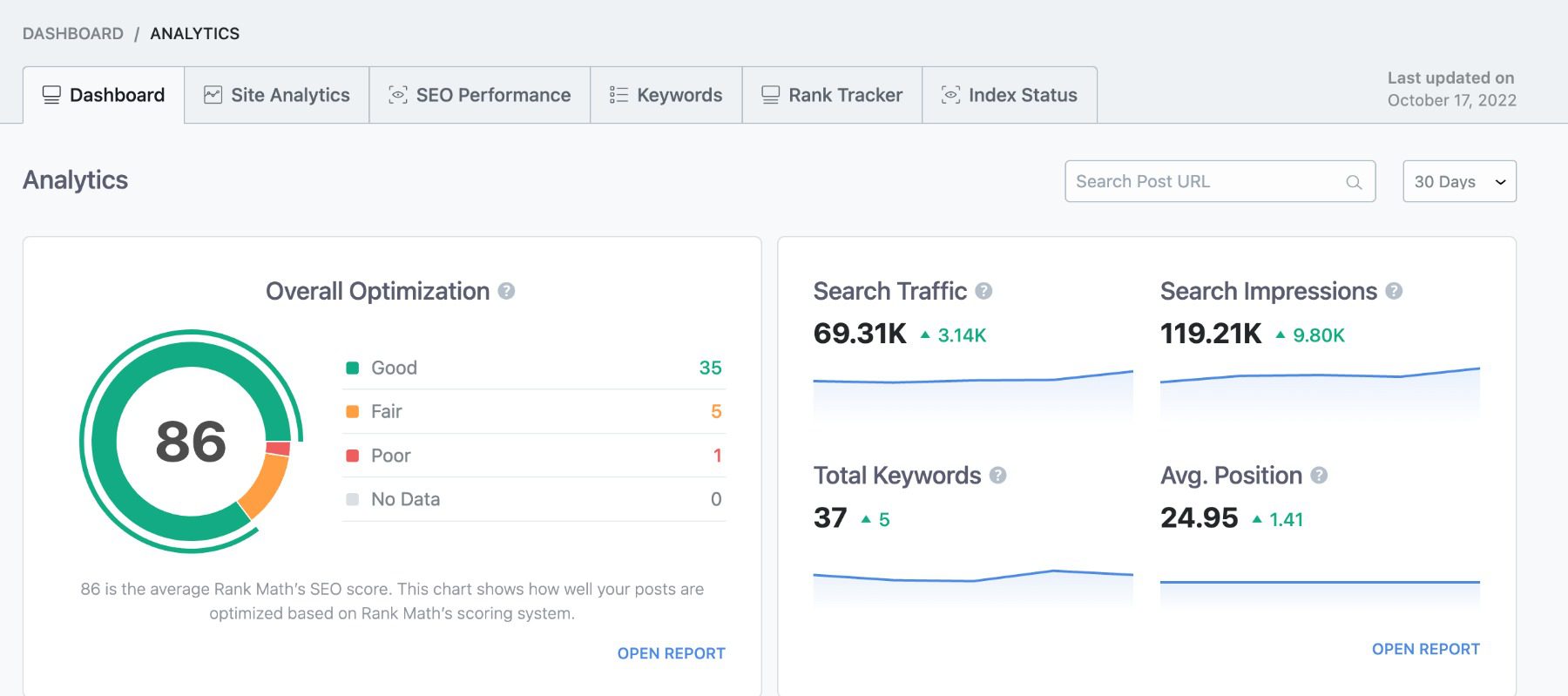
Para um mergulho profundo, confira nosso guia WooCommerce SEO. Se você estiver se sentindo aventureiro, explore essas ferramentas de SEO baseadas em IA.
Plug-ins de marketing por e-mail
O marketing por email continua sendo uma ferramenta essencial para o crescimento de uma loja de comércio eletrônico. Serviços externos como Mailchimp para WordPress e plug-ins como MailPoet ajudam você a construir e gerenciar suas listas de e-mail.
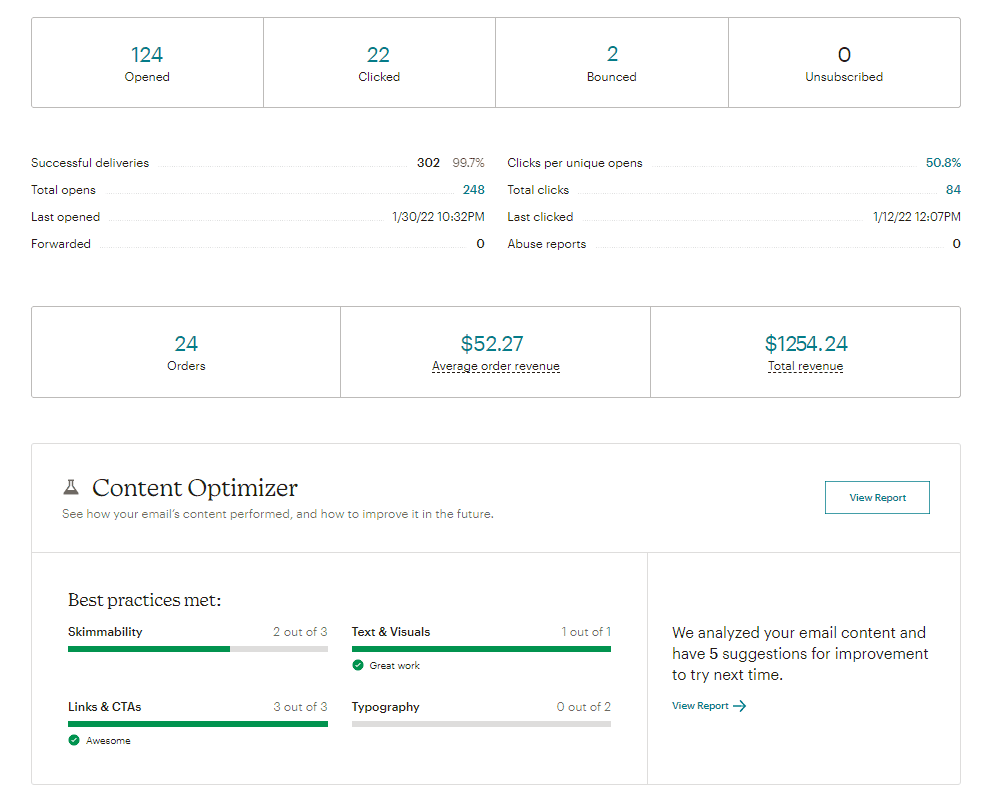
Use a integração WooCommerce do Mailchimp para aumentar as vendas
Você pode então enviar e-mails gerais, bem como e-mails específicos de comércio eletrônico com cupons ou e-mails de carrinho abandonado.
Ferramentas CRO
A conversão é rei no comércio eletrônico. Ferramentas como OptinMonster e Bloom podem ajudá-lo a aproveitar ao máximo seu site, permitindo conversões alternativas para inscrições de e-mail.
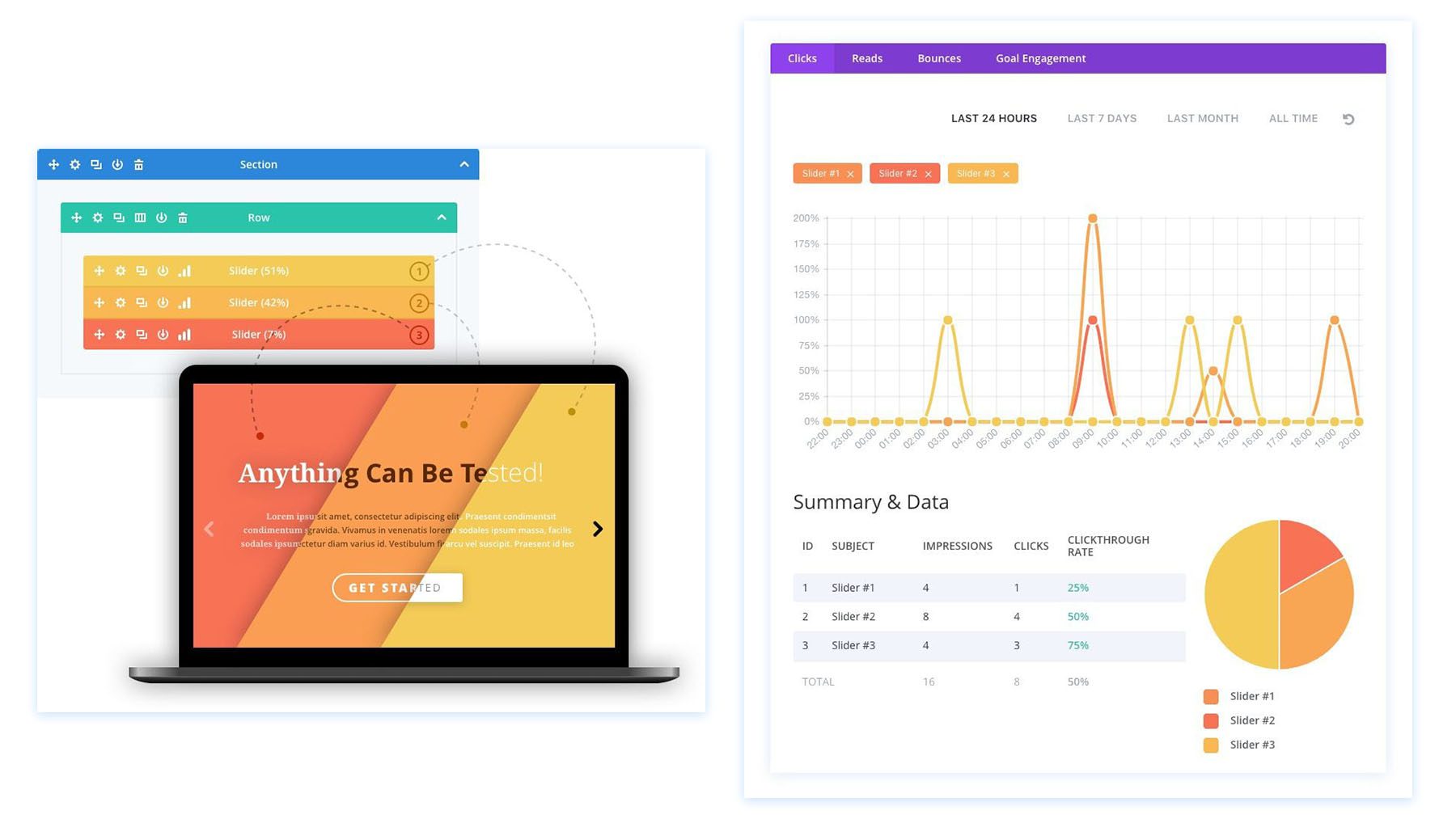
Você também pode usar as ferramentas de marketing da Divi para criar campanhas A/B em seu site e fortalecer cada landing page ao longo do tempo.
Plug-ins de publicidade
Os plug-ins de publicidade podem ser perfeitamente integrados a plataformas como Google Ads e Facebook para direcionar mais tráfego. Confira Anúncios avançados para ter mais controle sobre suas campanhas publicitárias.
Para mais plug-ins WooCommerce, Barn2 e Yith oferecem muitas boas opções. E não se esqueça de verificar no Divi Marketplace soluções que funcionam bem com o Divi.
Conclusão
Você passou pelos meandros da configuração de um site de comércio eletrônico WordPress. Desde a seleção de um provedor de hospedagem até a configuração do WooCommerce e a otimização do seu site para mecanismos de pesquisa, você preparou as bases para uma loja online de sucesso.
WordPress e WooCommerce juntos oferecem uma plataforma poderosa e flexível para comércio eletrônico. Eles permitem que você personalize todos os aspectos da sua loja, desde listas de produtos até opções de pagamento. E com uma ampla variedade de plug-ins, a funcionalidade da sua loja pode se expandir à medida que o seu negócio cresce.
À medida que sua empresa cresce, nossa extensa biblioteca de guias e análises está aqui para apoiá-lo em cada etapa do processo. Mergulhe em nossos guias essenciais sobre como vender online e domine as melhores estratégias de marketing de sites. Para obter insights sobre tecnologia, explore nossas análises das principais empresas de hospedagem, principais ferramentas de negócios e plug-ins WordPress de destaque.
Imagem em destaque de Julia Tim / shutterstock.com
